Page 1

LASERJET ENTERPRISE 500 COLOR MFP
Guia do usuário
M575
Page 2
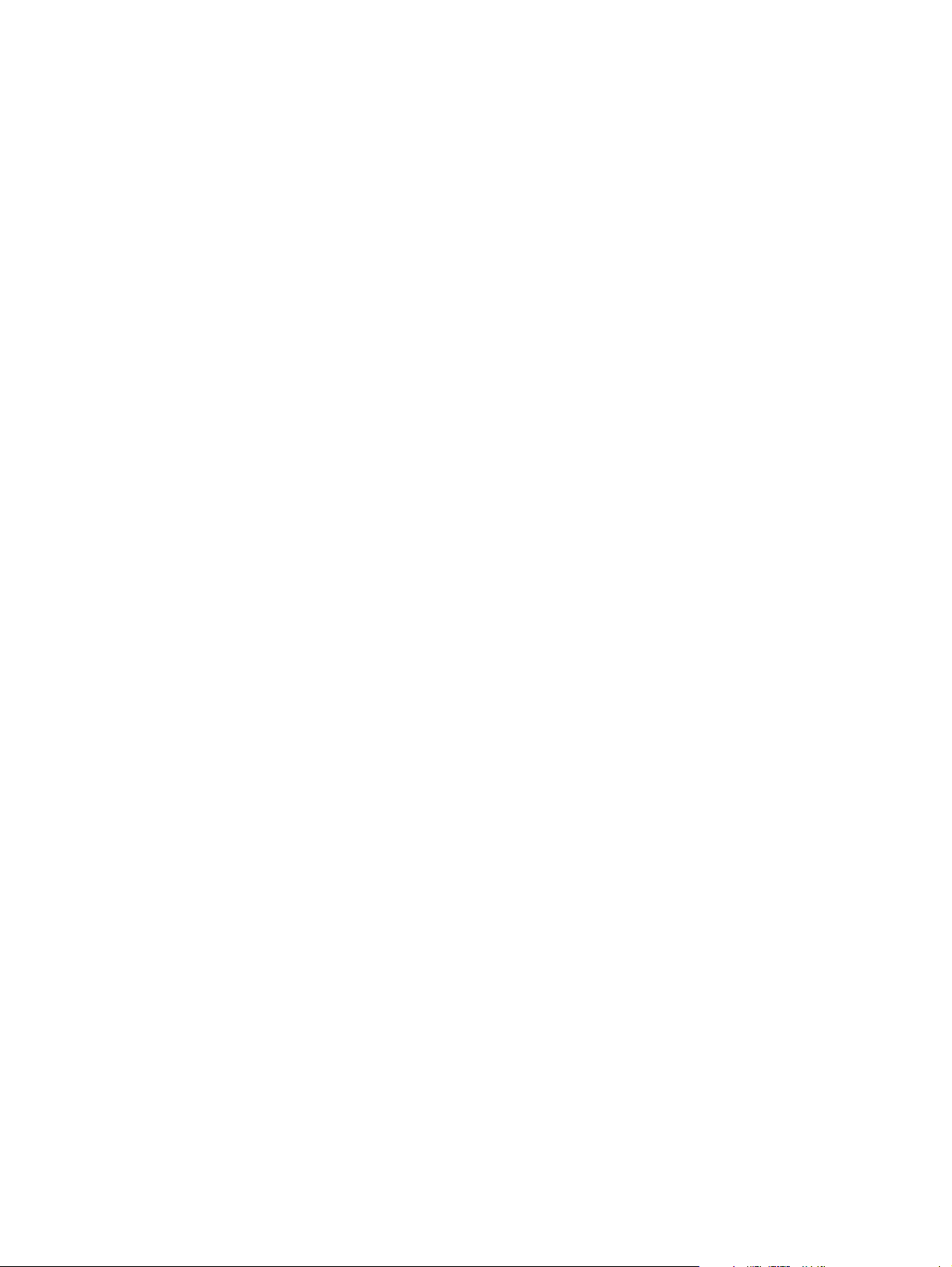
Page 3
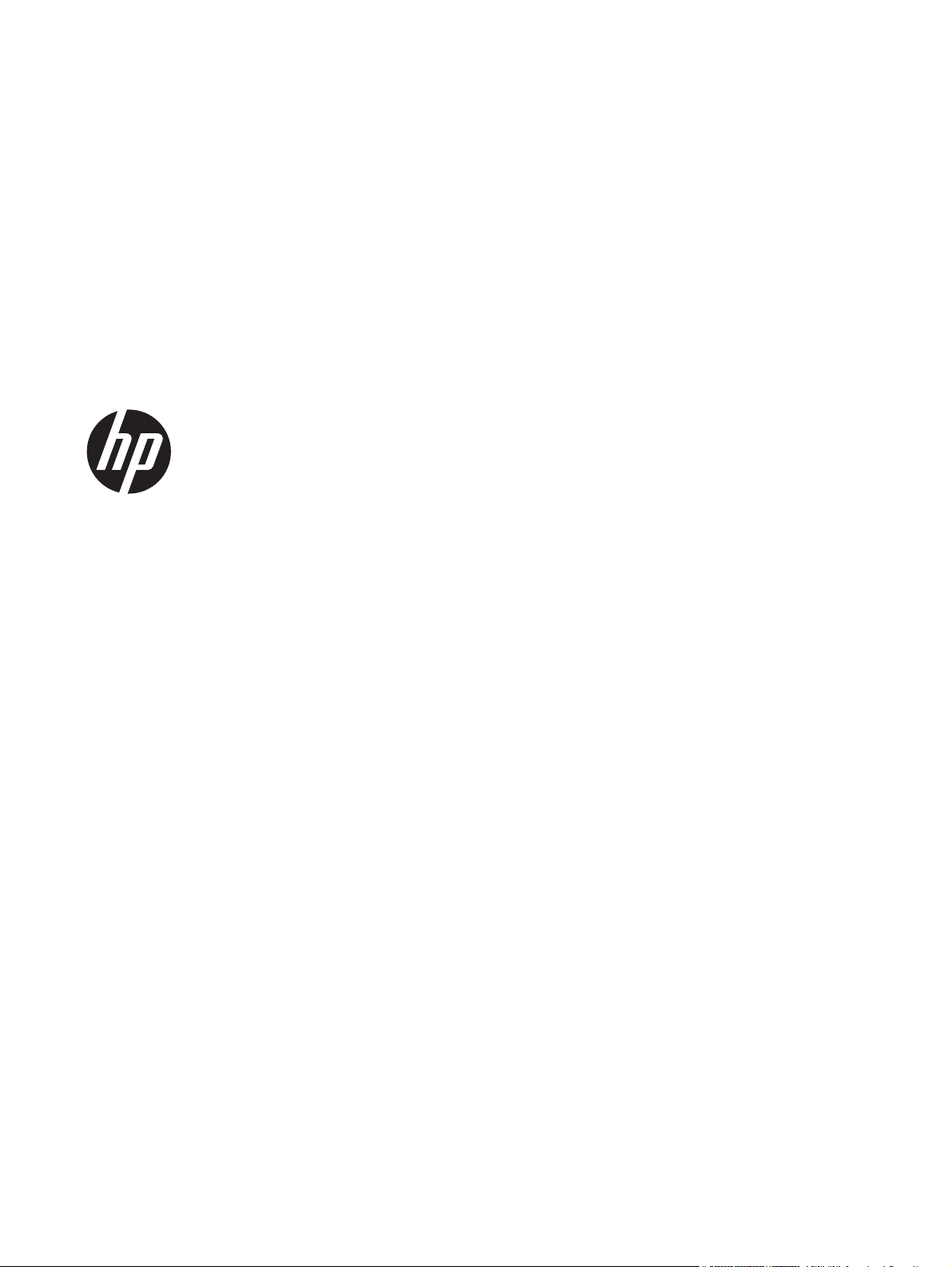
HP LaserJet Enterprise 500 color MFP
M575
Guia do usuário
Page 4
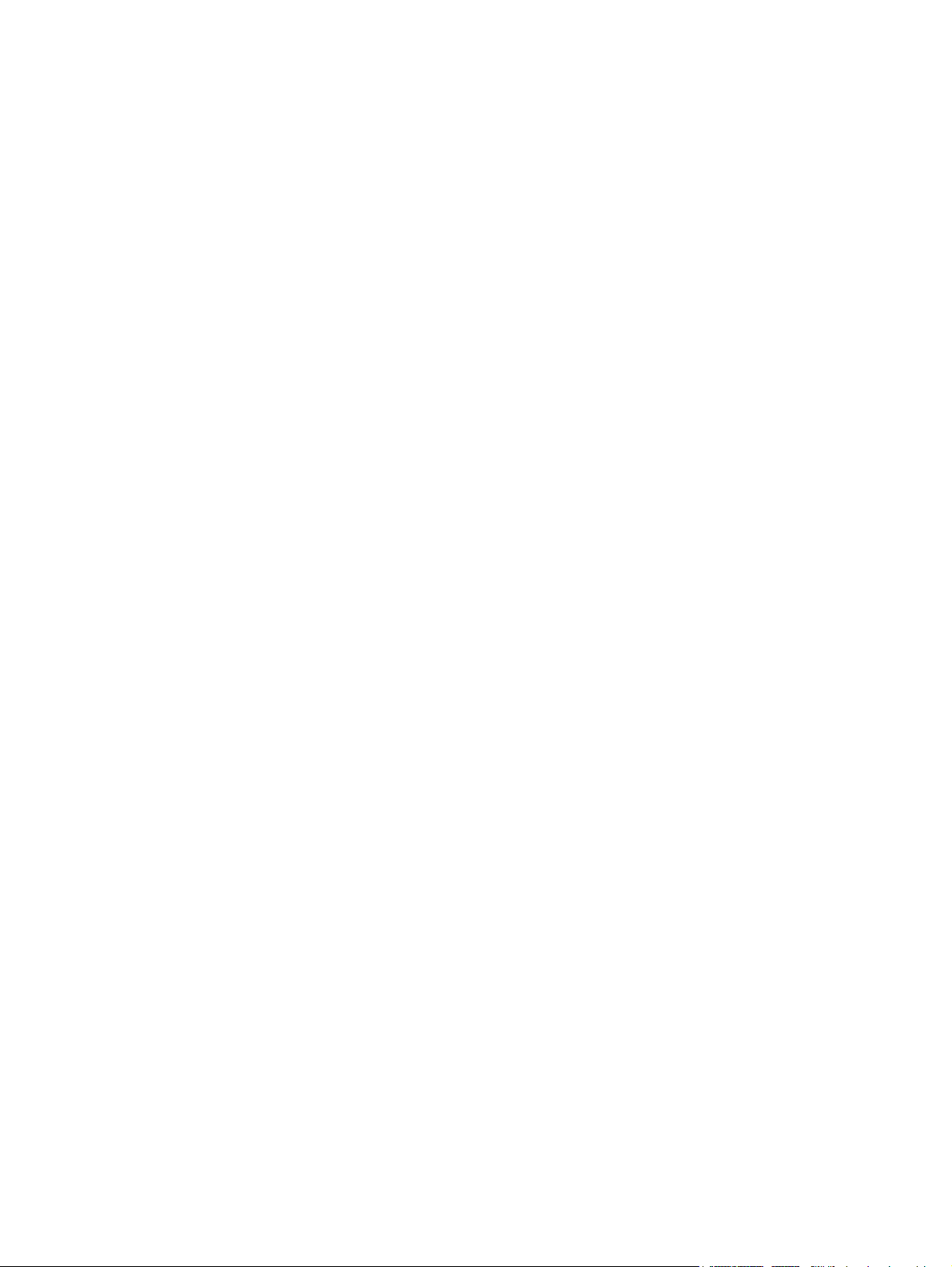
Copyright e licença
© 2012 Copyright Hewlett-Packard
Development Company, L.P.
A reprodução, adaptação ou tradução sem
permissão prévia por escrito é proibida,
exceto quando permitido sob as leis de
direitos autorais.
As informações contidas neste documento
estão sujeitas a alterações sem aviso prévio.
As únicas garantias dos produtos e
serviços HP são as estabelecidas nas
declarações expressas de garantia que
acompanham tais produtos e serviços.
Nada contido neste documento deve ser
interpretado como se constituísse uma
garantia adicional. A HP não se
responsabilizará por omissões nem por
erros técnicos ou editoriais contidos neste
documento.
Número de peça: CD644-90922
Edition 1, 5/2012
Créditos de marca comercial
®
, Adobe Photoshop®, Acrobat® e
Adobe
PostScript
®
são marcas comerciais da
Adobe Systems Incorporated.
Apple e o logotipo da Apple são marcas
registradas da Apple Computer, Inc. nos
EUA e em outros países/regiões. iPod é
uma marca registrada Apple Computer, Inc.
iPod destina-se somente à cópia legal ou
autorizada pelo proprietário. Não furte
músicas.
Microsoft®, Windows®, Windows® XP e
Windows Vista® são marcas comerciais
registradas da Microsoft Corporation nos
EUA.
PANTONE® é marca comercial padrão
para cor da Pantone, Inc.
®
é marca registrada do The Open
UNIX
Group.
Page 5
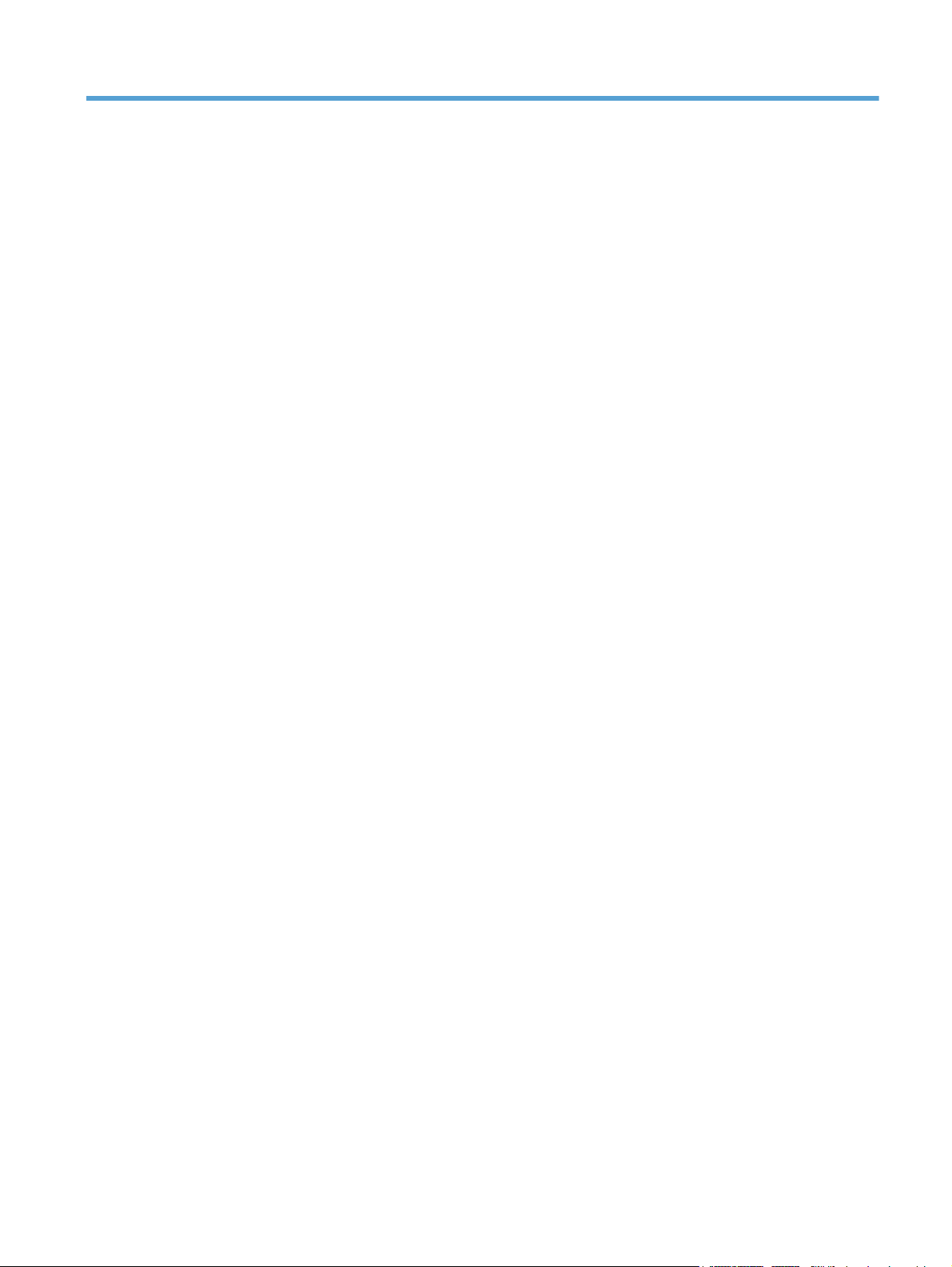
Conteúdo
1 Introdução ao produto ...................................................................................................... 1
Vistas do produto ..................................................................................................................... 2
Vista frontal do produto ............................................................................................. 2
Vista traseira do produto ............................................................................................ 3
Portas de interface .................................................................................................... 4
Localização do número de série e do número do modelo .............................................. 4
Painel de controle .................................................................................................................... 6
Tela inicial do painel de controle ................................................................................ 6
Limpeza do painel de controle .................................................................................... 7
Ajuda do painel de controle ....................................................................................... 7
Relatórios do produto ............................................................................................................... 9
2 Conectar o produto e instalar software ........................................................................... 11
Conecte o produto a um computador usando um cabo USB e instale o software (Windows) ........... 12
Conecte o produto a uma rede usando um cabo de rede e instale o software (Windows) ............... 13
Configurar o endereço IP ......................................................................................... 13
Instalar o software ................................................................................................... 14
Conecte o produto a um computador usando um cabo USB e instale o software (Mac) .................. 16
Conecte o produto a uma rede usando um cabo de rede e instale o software (Mac) ...................... 17
Configurar o endereço IP ......................................................................................... 17
Instale o software .................................................................................................... 18
3 Bandejas de entrada e compartimentos de saída ............................................................ 21
Tamanhos de papel compatíveis .............................................................................................. 22
Tipos de papel suportados ...................................................................................................... 25
Configurar bandejas .............................................................................................................. 27
Configurar uma bandeja ao carregar papel ............................................................... 27
Configurar uma bandeja de modo a corresponder às configurações do trabalho de
impressão .............................................................................................................. 27
Configure uma bandeja usando o painel de controle. ................................................. 27
Modo de papel timbrado alternativo ........................................................................................ 29
PTWW iii
Page 6
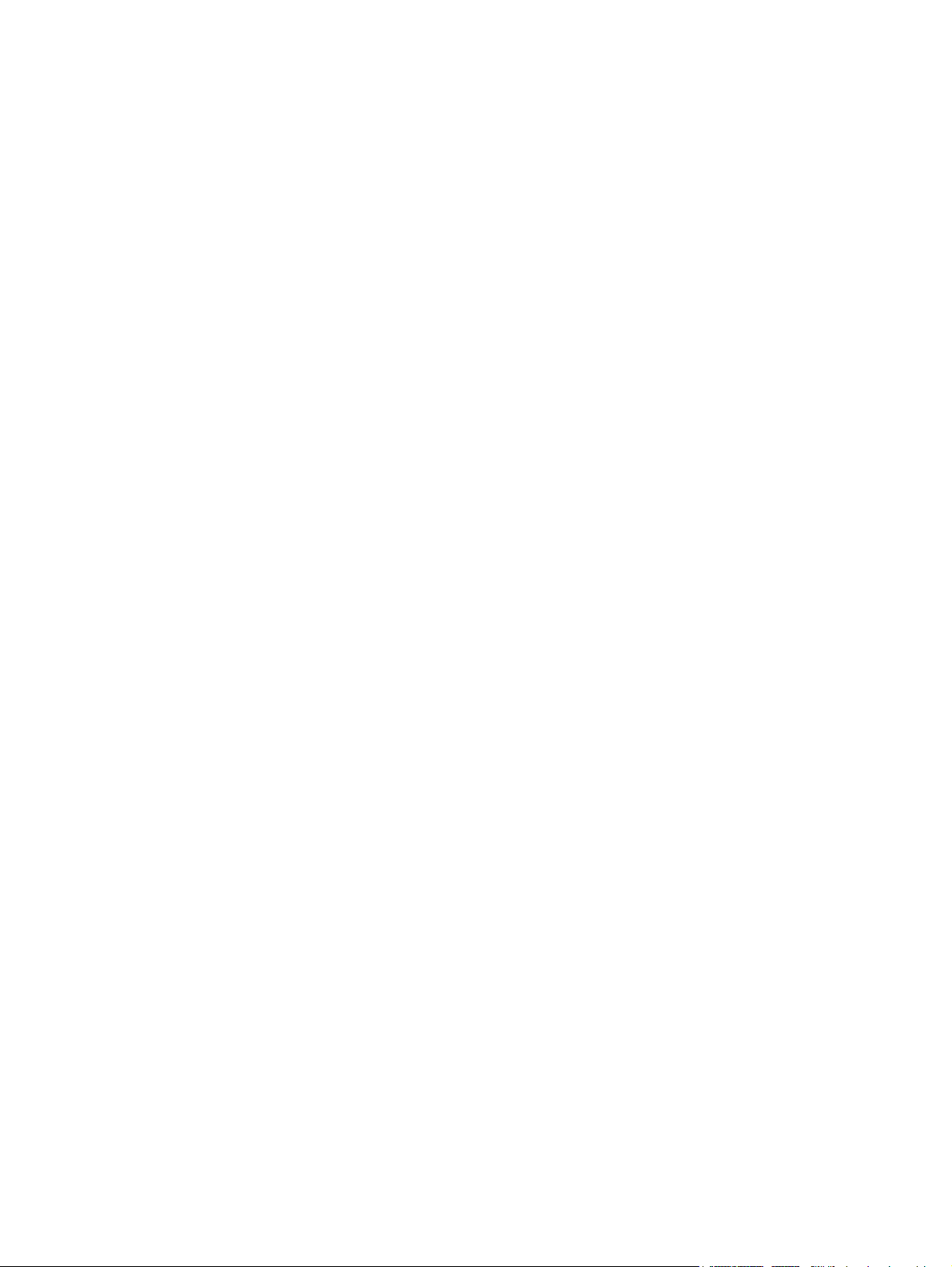
Bandeja 1 ............................................................................................................................. 30
Capacidade da bandeja e orientação do papel ......................................................... 30
Carregamento da bandeja 1 .................................................................................... 32
Imprimir envelopes ................................................................................... 34
Sensor automático de papel (modo de detecção automática) ....................................... 34
Configurações de detecção automática ...................................................... 35
Bandeja 2 ............................................................................................................................. 36
Capacidade da bandeja e orientação do papel ......................................................... 36
Carregamento da bandeja 2 .................................................................................... 38
Sensor automático de papel (modo de detecção automática) ....................................... 39
Configurações de detecção automática ...................................................... 40
Bandeja opcional 3 ................................................................................................................ 41
Capacidade da bandeja e orientação do papel ......................................................... 41
Carregar Bandeja 3 ................................................................................................ 43
Sensor automático de papel (modo de detecção automática) ....................................... 44
Configurações de detecção automática ...................................................... 45
Compartimento de saída padrão ............................................................................................. 46
Use o grampeador de conveniência (modelos com grampeamento apenas) .................................. 47
4 Peças, suprimentos e acessórios ..................................................................................... 49
Solicitar peças, acessórios e suprimentos .................................................................................. 50
Política da HP para suprimentos não HP ................................................................................... 51
Website antifalsificações HP ................................................................................................... 52
Impressão quando um cartucho de toner está no fim de sua vida útil estimada .............................. 53
Ative ou desative as opções Configurações Muito baixo no painel de controle .............................. 54
Peças para reparos e reposição por parte do cliente .................................................................. 56
Acessórios ............................................................................................................................ 58
Cartuchos do toner ................................................................................................................. 59
Visualização do cartucho do toner ............................................................................ 59
Informações do cartucho de toner ............................................................................. 59
Reciclar cartuchos do toner ....................................................................... 60
Armazenamento do cartucho do toner ........................................................ 60
Política HP sobre cartuchos de toner não HP ............................................... 60
Substitua os cartuchos do toner ................................................................................. 60
Unidade de coleta de toner ..................................................................................................... 64
Substituir unidade de coleta do toner ......................................................................... 64
Grampos (modelos com grampeamento somente) ...................................................................... 67
Carga de grampos .................................................................................................. 67
5 Impressão ...................................................................................................................... 69
Drivers de impressora compatíveis (Windows) ........................................................................... 70
iv PTWW
Page 7
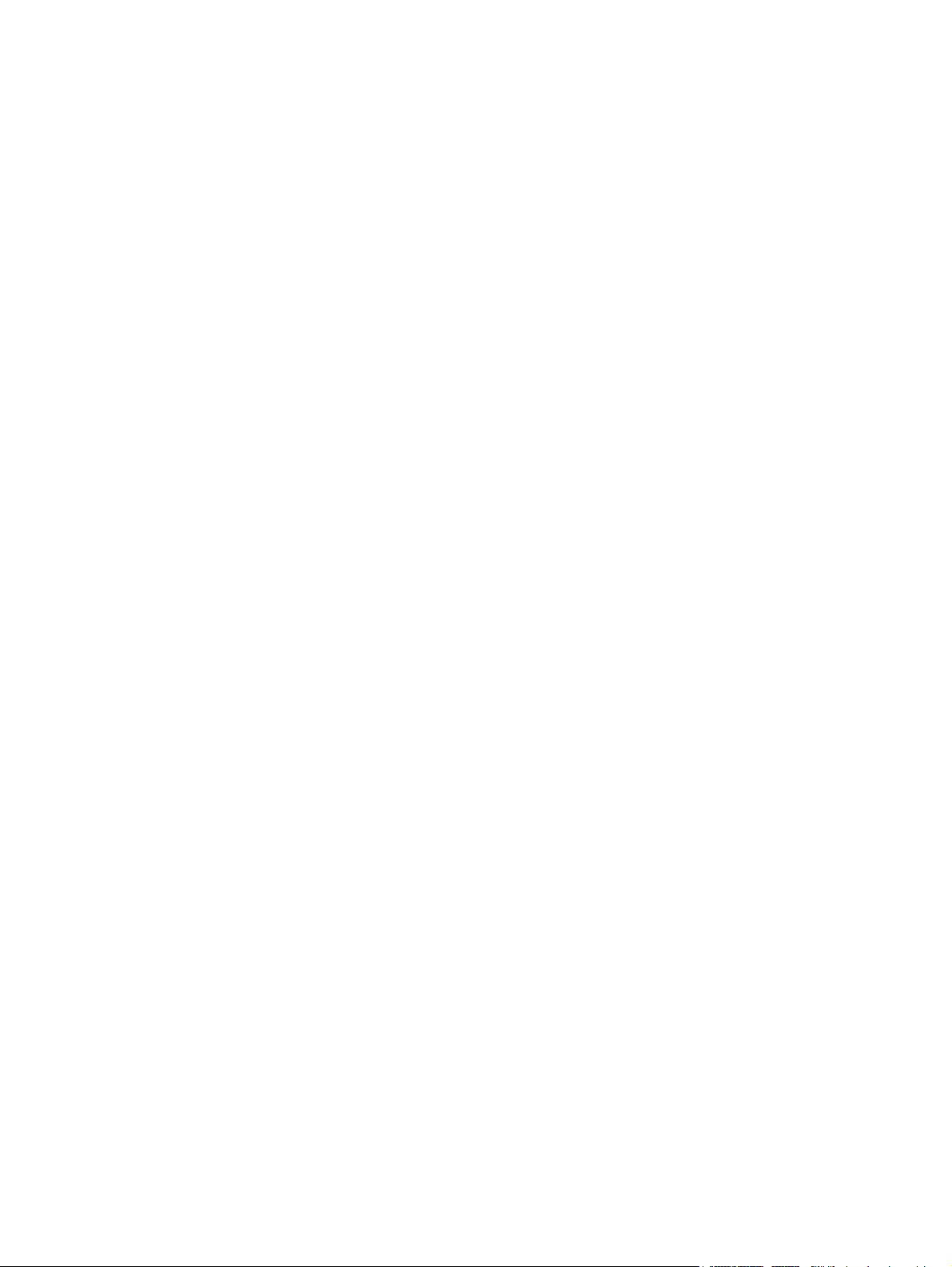
HP Universal Print Driver (UPD) ................................................................................. 71
Modos de instalação do UPD .................................................................... 71
Alterar as configurações de trabalho de impressão (Windows) .................................................... 72
Alterar as configurações de todos os trabalhos de impressão até o encerramento do
programa de software ............................................................................................. 72
Alterar as configurações padrão de todos os trabalhos de impressão ............................ 72
Alterar as configurações padrão do produto .............................................................. 73
Alterar as configurações de trabalho de impressão (Mac OS X) .................................................. 74
Alterar as configurações de todos os trabalhos de impressão até o encerramento do
programa de software ............................................................................................. 74
Alterar as configurações padrão de todos os trabalhos de impressão ............................ 74
Alterar as configurações padrão do produto .............................................................. 74
Tarefas de impressão (Windows) ............................................................................................. 75
Usar um atalho de impressão (Windows) ................................................................... 75
Criar atalhos de impressão (Windows) ...................................................................... 76
Imprimir automaticamente nos dois lados (Windows) .................................................. 78
Imprimir múltiplas páginas por folha (Windows) ......................................................... 80
Selecionar a orientação de página (Windows) ........................................................... 82
Selecionar o tipo de papel (Windows) ....................................................................... 83
Imprimir a primeira ou a última página em um papel diferente (Windows) .................... 86
Como dimensionar um documento para ajustá-lo ao tamanho da página (Windows) ...... 89
Criar um folheto (Windows) ..................................................................................... 90
Tarefas de impressão (Mac OS X) ............................................................................................ 93
Usar uma predefinição de impressão (Mac OS X) ....................................................... 93
Criar uma predefinição de impressão (Mac OS X) ...................................................... 93
Imprimir automaticamente nos dois lados (Mac OS X) ................................................. 93
Imprimir múltiplas páginas por folha (Mac OS X) ........................................................ 93
Selecionar a orientação da página (Mac OS X) ......................................................... 94
Selecionar o tipo de papel (Mac OS X) ..................................................................... 94
Imprimir uma capa (Mac OS X) ................................................................................ 94
Como dimensionar um documento para ajustá-lo ao tamanho da página (Mac OS X) ..... 95
Criar um folheto (Mac OS X) .................................................................................... 95
Trabalhos adicionais de impressão (Windows) .......................................................................... 96
Cancelar um trabalho de impressão (Windows) .......................................................... 96
Selecionar o tamanho do papel (Windows) ............................................................... 96
Selecionar um tamanho de papel personalizado (Windows) ........................................ 97
Imprimir marcas d'água (Windows) .......................................................................... 97
Trabalhos adicionais de impressão (Mac OS X) ......................................................................... 98
Cancelar um trabalho de impressão (Mac OS X) ........................................................ 98
Selecionar o tamanho do papel (Mac OS X) .............................................................. 98
Selecionar um tamanho de papel personalizado (Mac OS X) ....................................... 98
PTWW v
Page 8
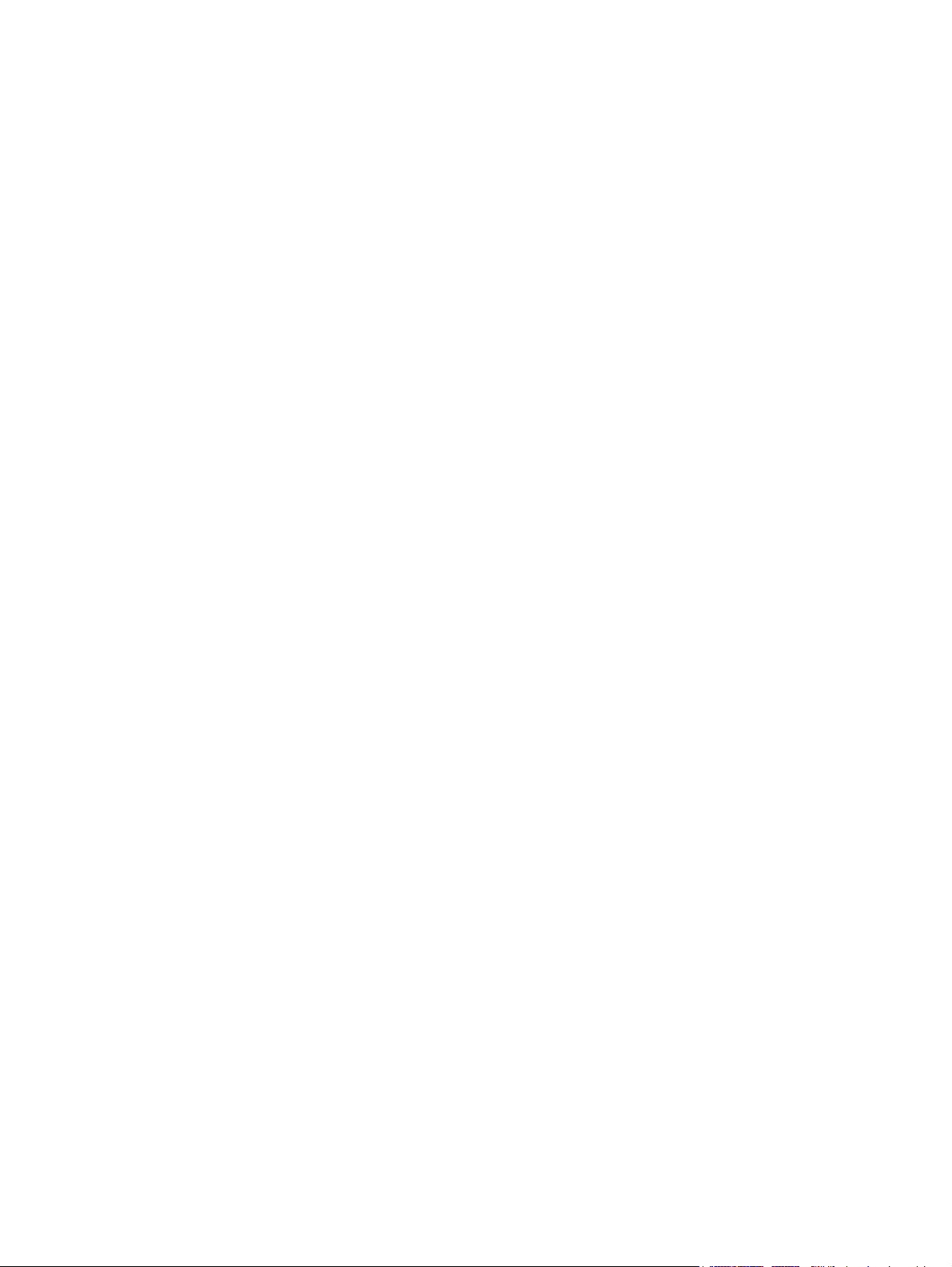
Imprimir marcas d'água (Mac OS X) ......................................................................... 99
Impressão em cores .............................................................................................................. 100
Use a opção HP EasyColor .................................................................................... 100
Alterar opções de cores (Windows) ......................................................................... 100
Alterar o tema de cor para um trabalho de impressão (Windows) .............................. 101
Alterar as opções de cores (Mac OS X) ................................................................... 102
Opções de cor Manual .......................................................................................... 102
Corresponder cores ............................................................................................... 103
Correspondência de cores da amostra ..................................................... 104
Imprimir amostras de cor ......................................................................... 104
Correspondência de cores PANTONE® ................................................... 104
Armazenar trabalhos de impressão no produto ....................................................................... 105
Criar um trabalho armazenado (Windows) .............................................................. 105
Criar um trabalho armazenado (Mac OS X) ............................................................. 107
Imprimir um trabalho armazenado .......................................................................... 108
Excluir um trabalho armazenado ............................................................................ 108
Adicionar uma página separadora de trabalho (Windows) ...................................................... 110
Usar o HP ePrint .................................................................................................................. 111
Usar o HP ePrint Mobile Driver .............................................................................................. 112
Utilização do Apple AirPrint .................................................................................................. 113
Usar o HP Smart Print (Windows) ........................................................................................... 114
Utilizar a impressão USB de acesso rápido ............................................................................. 115
Imprimir documentos USB de acesso rápido ............................................................. 115
6 Cópia ........................................................................................................................... 117
Definir as novas configurações de cópia padrão ..................................................................... 118
Restaurar as configurações padrão de cópia ........................................................................... 120
Fazer uma cópia .................................................................................................................. 121
Fazer várias cópias .............................................................................................................. 122
Copiar um original de várias páginas .................................................................................... 124
Agrupar um trabalho de cópia .............................................................................................. 126
Copiar em ambos os lados (duplex) ....................................................................................... 128
Copiar nos dois lados automaticamente ................................................................... 128
Impressão frente e verso manual ............................................................................. 129
Reduzir ou ampliar uma imagem de cópia .............................................................................. 131
Faça cópias coloridas ou em preto-e-branco ............................................................................ 133
Otimizar a qualidade da cópia para texto ou imagens ............................................................ 134
Ajuste a claridade/escuridade da cópia ................................................................................. 135
Definir o tamanho e o tipo de papel para cópia em papel especial ........................................... 137
Use o modo de Criação de trabalhos ..................................................................................... 138
Copie um livro ..................................................................................................................... 139
vi PTWW
Page 9
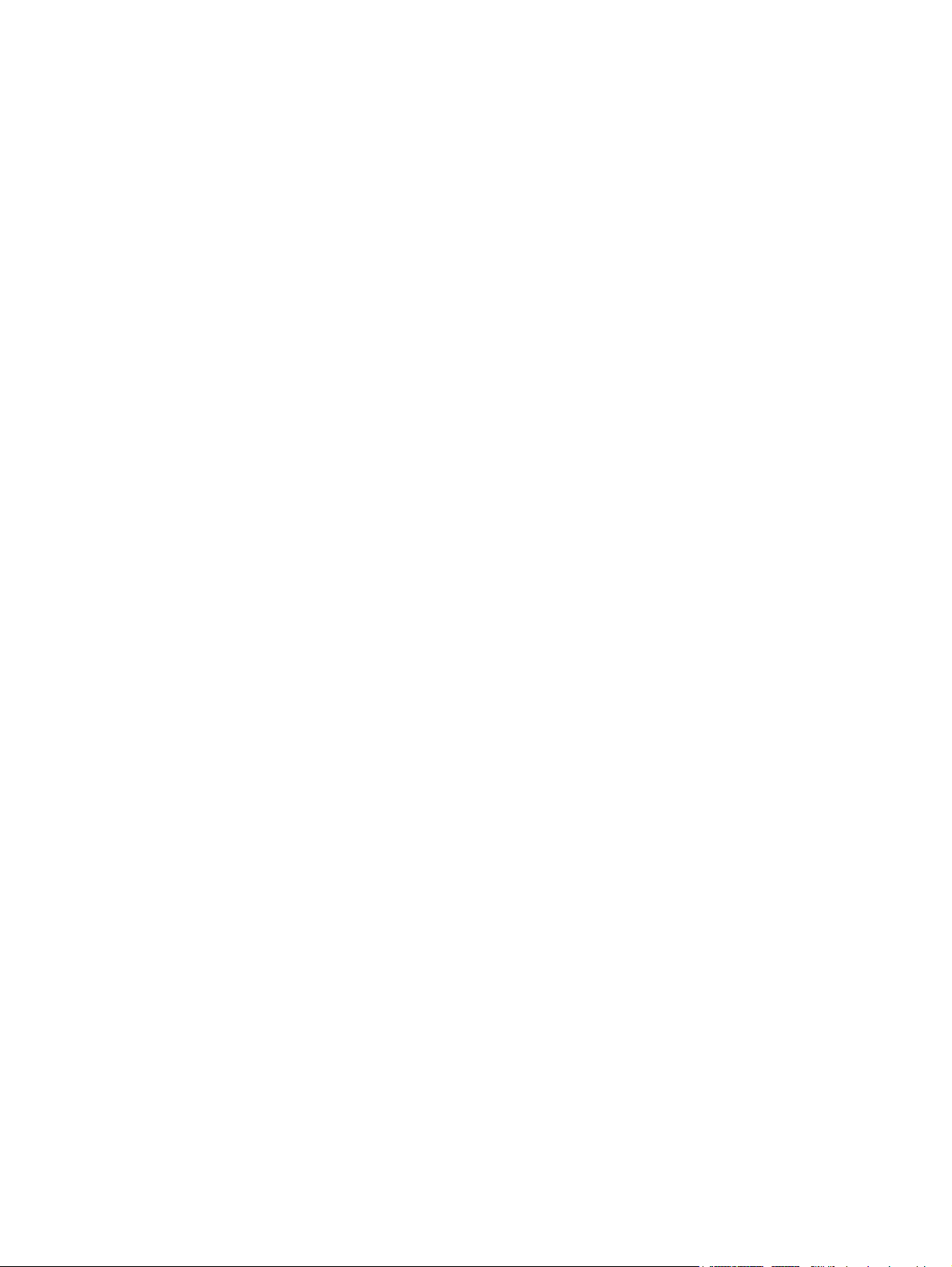
Copie uma foto .................................................................................................................... 141
7 Digitalização/envio ...................................................................................................... 143
Configure recursos de digitalização/envio .............................................................................. 144
Altere as configurações padrão de digitalização/envio no painel de controle do produto ............ 146
Envie um documento digitalizado para uma pasta de rede ....................................................... 148
Envie um documento digitalizado para uma pasta na memória do produto ................................. 151
Envie um documento digitalizado para uma unidade flash USB ................................................. 152
Envie um documento digitalizado para um ou mais endereços de e-mail .................................... 155
Usar a agenda de endereços para enviar e-mail ...................................................................... 158
Adicione contatos à agenda de endereços no painel de controle do produto ............... 158
Envie um documento para e-mail usando a agenda de endereços ............................... 160
Digitalizar uma foto ............................................................................................................. 163
8 Fax .............................................................................................................................. 165
Definir as configurações de fax necessárias ............................................................................ 166
Assistente de configuração do fax ........................................................................... 166
Configurar ou verificar a data e a hora ................................................................... 167
Configurar ou verificar o formato de data/hora ........................................................ 168
Definir as configurações de discagem do fax .......................................................................... 169
Definir as configurações de envio de fax gerais ....................................................................... 171
Configurar códigos de faturamento de fax .............................................................................. 172
Configurar opções padrão para trabalhos de envio de fax ....................................................... 173
Definir as configurações de recebimento de fax ....................................................................... 175
Usar programação de impressão de fax ................................................................................. 176
Bloquear fax recebidos ......................................................................................................... 177
Criação de uma lista de fax bloqueado ................................................................... 177
Excluir números da lista de fax bloqueados .............................................................. 177
Configurar opções padrão para trabalhos de recebimento de fax ............................................. 178
Arquivamento e encaminhamento de fax ................................................................................ 179
Habilitar arquivamento de fax ................................................................................ 179
Habilitar encaminhamento de fax ........................................................................... 179
Criar uma lista de discagens rápidas ..................................................................................... 181
Adicionar um número à lista de discagens rápidas existente ..................................................... 184
Excluir uma lista de discagens rápidas ................................................................................... 185
Excluir um único número da lista de discagem rápida .............................................................. 186
Enviar um fax inserindo os números manualmente .................................................................... 187
Enviar um fax utilizando discagem rápida .............................................................................. 189
Pesquisar uma lista de discagens rápidas pelo nome ................................................................ 191
Enviar fax usando os números da agenda de endereços de fax ................................................. 192
Pesquisar a agenda de endereços do fax ............................................................................... 195
PTWW vii
Page 10
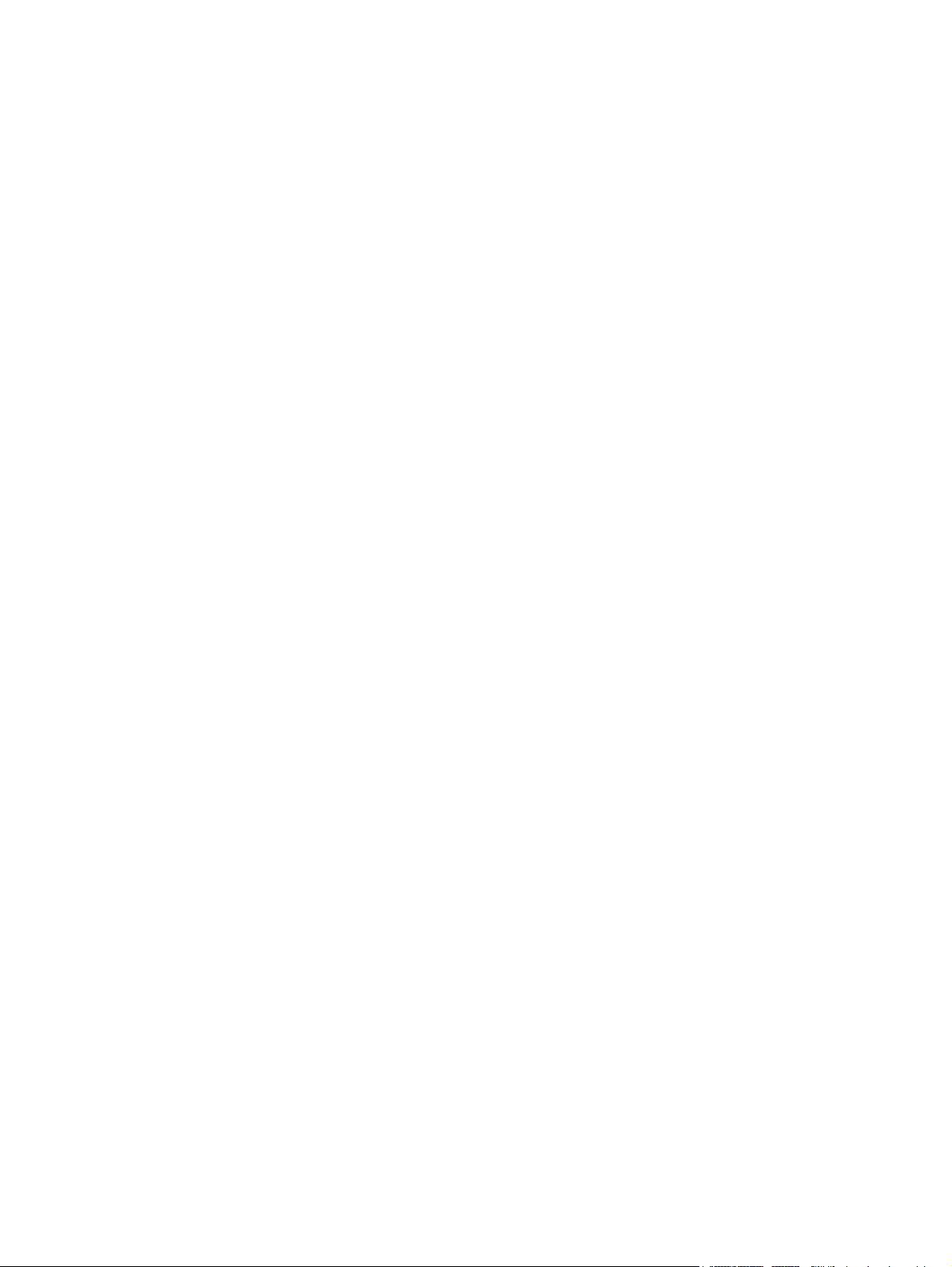
Cancelar um fax .................................................................................................................. 196
Relatórios de fax .................................................................................................................. 197
Log de atividades do fax ........................................................................................ 197
Relatório de códigos de faturamento ....................................................................... 198
Relatório da lista de faxes bloqueados .................................................................... 198
Relatório da lista de discagem rápida ..................................................................... 198
Relatório de chamadas do fax ................................................................................ 198
9 Gerenciar o produto ..................................................................................................... 199
Definir configurações de rede IP ............................................................................................ 200
Isenção de responsabilidade sobre o compartilhamento da impressora ....................... 200
Exibição ou alteração das configurações de rede ..................................................... 200
Configurar manualmente os parâmetros de TCP/IP IPv4 no painel de controle ............. 200
Configuração manual de parâmetros de TCP/IP IPv6 no painel de controle ................. 201
Servidor Web incorporado HP .............................................................................................. 202
Abrir o Servidor Web incorporado HP .................................................................... 202
Recursos do Servidor da Web Incorporado HP ......................................................... 203
guia Informações ................................................................................... 203
guia Geral ............................................................................................ 203
Copiar/imprimirGuia ............................................................................. 204
Digitalização/envio digitalGuia .............................................................. 205
FaxGuia ................................................................................................ 206
guia Solução de problemas ..................................................................... 207
Guia Segurança .................................................................................... 207
Guia Serviços da Web da HP ................................................................. 208
Guia Rede ............................................................................................. 208
Lista Outros links .................................................................................... 208
HP Utility (Mac OS X) ........................................................................................................... 209
Abrir o HP Utility ................................................................................................... 209
Recursos do HP Utility ............................................................................................ 209
Use o software HP Web Jetadmin .......................................................................................... 211
Configurações de economia .................................................................................................. 212
Otimize velocidade ou utilização de energia ........................................................... 212
Configure o modo inativo ...................................................................................... 212
Configurar a programação de inatividade ............................................................... 212
Recursos de segurança do produto ......................................................................................... 214
Declarações de segurança ..................................................................................... 214
Segurança de IP ................................................................................................... 214
Faça login no produto. .......................................................................................... 214
Atribuir uma senha do sistema ................................................................................ 214
Suporte a criptografia: Discos rígidos seguros de alto desempenho da HP ................... 215
viii PTWW
Page 11
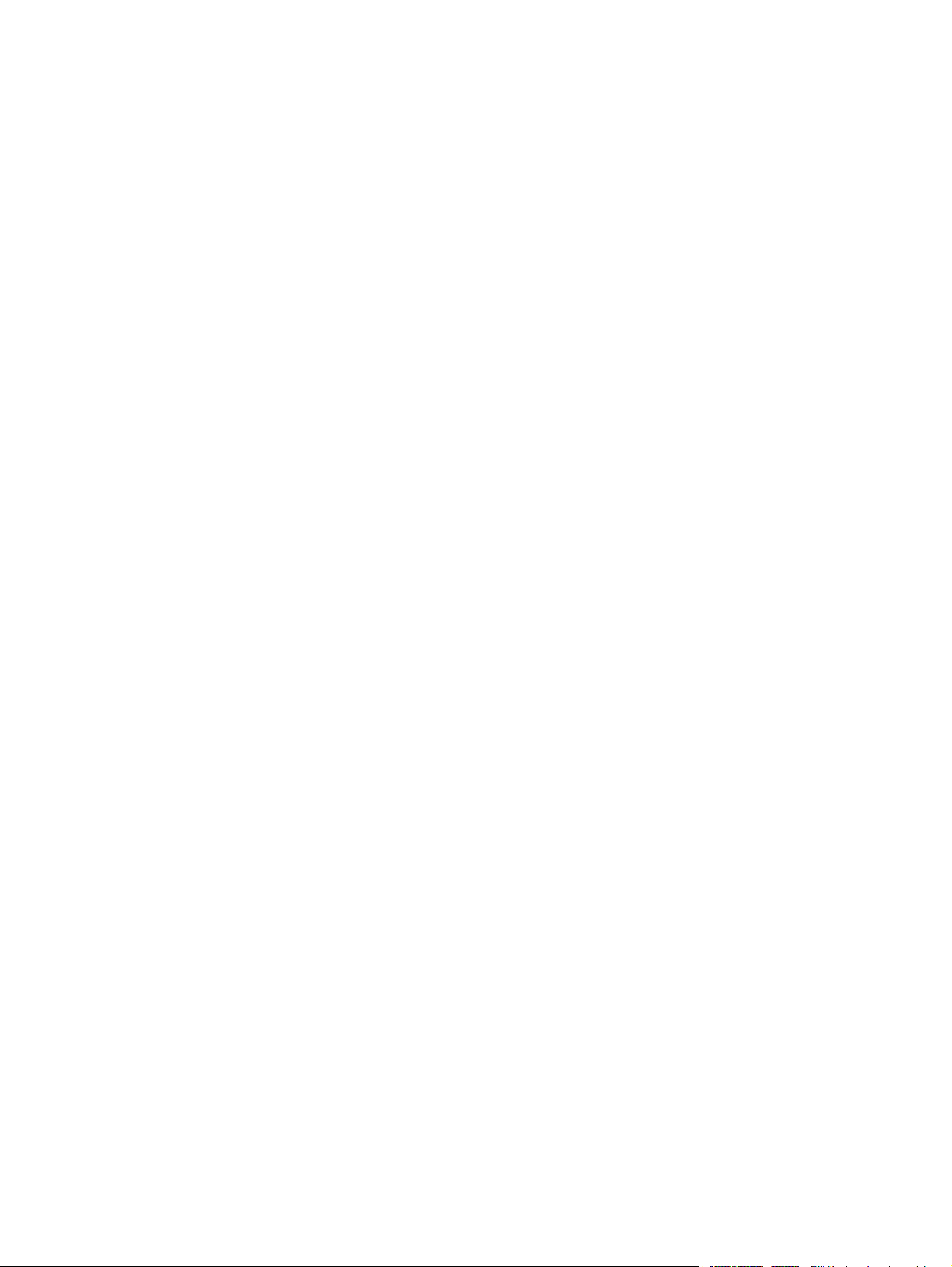
Bloqueio do compartimento do formatador .............................................................. 215
Atualizar o firmware do produto. ........................................................................................... 216
10 Solução de problemas ................................................................................................ 217
Lista de verificação de solução de problemas .......................................................................... 218
Fatores que afetam o desempenho da impressora .................................................................... 220
Restaurar os padrões de fábrica ............................................................................................ 221
Ajuda do painel de controle .................................................................................................. 222
O papel é alimentado de modo incorreto ou fica atolado ......................................................... 223
O produto não coleta papel ................................................................................... 223
O produto coleta várias folhas de papel .................................................................. 223
O alimentador de documentos atola, inclina ou coleta várias folhas de papel .............. 224
Evitar congestionamentos de papel ......................................................................... 224
Eliminar atolamentos ............................................................................................................ 225
Navegação automática para eliminação de atolamentos ........................................... 225
Locais de congestionamento ................................................................................... 225
Eliminação dos atolamentos no alimentador de documentos ....................................... 226
Eliminar atolamentos na área do compartimento de saída ......................................... 228
Eliminar atolamentos na Bandeja 1 ......................................................................... 228
Eliminar atolamentos na Bandeja 2 ......................................................................... 231
Eliminar atolamentos na porta da direita .................................................................. 231
Eliminar atolamento na Bandeja 3 opcional ............................................................. 235
Elimine atolamentos na porta inferior direita (Bandeja 3) ........................................... 235
Alterar a recuperação de atolamentos .................................................................................... 237
Melhorar a qualidade da impressão ...................................................................................... 238
Imprimir a partir de outro programa de software ...................................................... 238
Definir a configuração de tipo de papel do trabalho de impressão ............................. 238
Verificar a configuração do tipo de papel (Windows) ................................ 238
Verificar a configuração do tipo de papel (Mac OS X) ............................... 238
Verificar o status do cartucho de toner ..................................................................... 239
Calibrar o produto para alinhar as cores ................................................................. 240
Imprimir uma página de limpeza ............................................................................ 240
Páginas internas de teste com qualidade impressão .................................................. 241
Inspecionar visualmente o cartucho de toner ............................................................. 241
Verificar o papel e o ambiente de impressão ........................................................... 241
Usar papel que atenda às especificações da HP ........................................ 241
Verificar o ambiente ............................................................................... 242
Ajustar configurações de cor (Windows) .................................................................. 242
Tentar um driver de impressão diferente ................................................................... 243
Definir o alinhamento da bandeja individual ............................................................ 245
Melhorar a qualidade da cópia ............................................................................................. 246
PTWW ix
Page 12
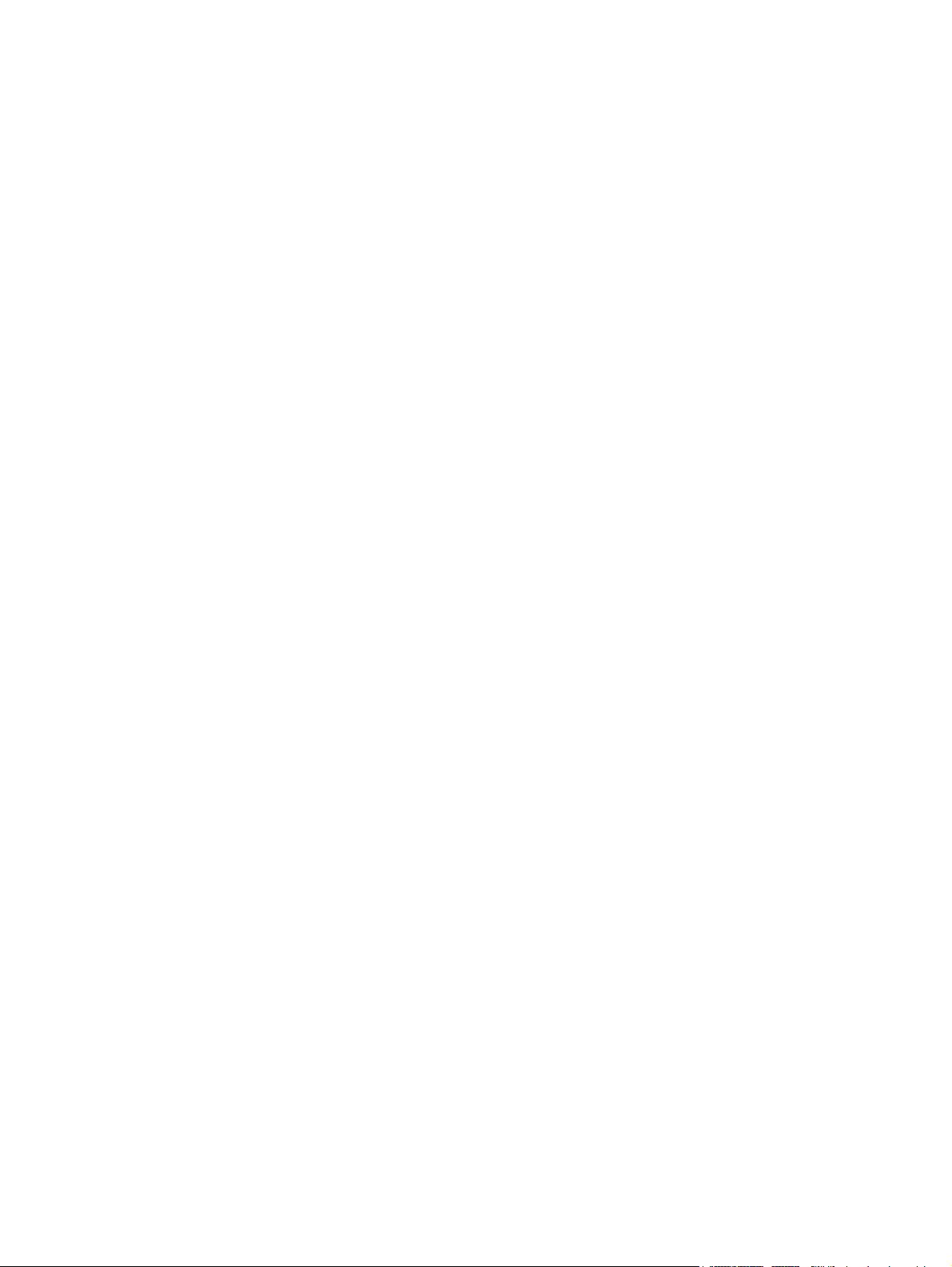
Verifique se o vidro do scanner está sujo ou manchado ............................................. 246
Calibração do scanner .......................................................................................... 247
Verificar configurações de papel ............................................................................ 248
Verificar o tamanho do papel e a configuração de tipo .............................. 248
Selecionar a bandeja a ser usada para cópia ........................................... 248
Verificar as configurações de ajuste de imagem ....................................................... 248
Otimizar a qualidade da cópia para texto ou imagens .............................................. 248
Cópia margem a margem ...................................................................................... 249
Limpar os cilindros de coleta e o bloco de separação no alimentador de documentos ... 249
Melhorar a qualidade da digitalização .................................................................................. 251
Verifique se o vidro do scanner está sujo ou manchado ............................................. 251
Verificar configurações de resolução ....................................................................... 252
Alterar configurações de cores ............................................................................... 253
Verificar as configurações de ajuste de imagem ....................................................... 253
Otimizar a qualidade da digitalização para texto ou imagens ................................... 253
Verificar as configurações de qualidade da saída .................................................... 254
Limpar os cilindros de coleta e o bloco de separação no alimentador de documentos ... 254
Melhorar a qualidade do fax ................................................................................................ 256
Verifique se o vidro do scanner está sujo ou manchado ............................................. 256
Verificar as configurações de resolução de envio de fax ............................................ 257
Verificar as configurações de ajuste de imagem ....................................................... 258
Otimizar a qualidade do fax para texto ou imagens ................................................. 258
Verificar as configurações de correção de erro ......................................................... 258
Enviar para outro aparelho de fax .......................................................................... 259
Limpar os cilindros de coleta e o bloco de separação no alimentador de documentos ... 259
Verificar a configuração de ajuste à página ............................................................. 260
Verificar o aparelho de fax do remetente ................................................................. 261
O produto não imprime ou imprime lentamente ....................................................................... 262
O produto não imprime ......................................................................................... 262
O produto imprime lentamente ............................................................................... 263
Solucionar problemas de impressão USB de acesso fácil .......................................................... 264
O menu Configurações de recuperar em USB não abre quando você insere a unidade
flash USB ............................................................................................................. 264
O arquivo não imprime a partir da unidade flash USB .............................................. 265
O arquivo que você deseja imprimir não está listado no menu Recuperar a partir do
USB ..................................................................................................................... 265
Solucionar problemas de conexão USB .................................................................................. 266
Solucionar problemas de rede com fio ................................................................................... 267
O produto tem uma conexão física ruim. ................................................................. 267
O computador está usando o endereço IP incorreto para o produto ............................ 267
O computador não consegue estabelecer comunicação com o produto ....................... 268
x PTWW
Page 13
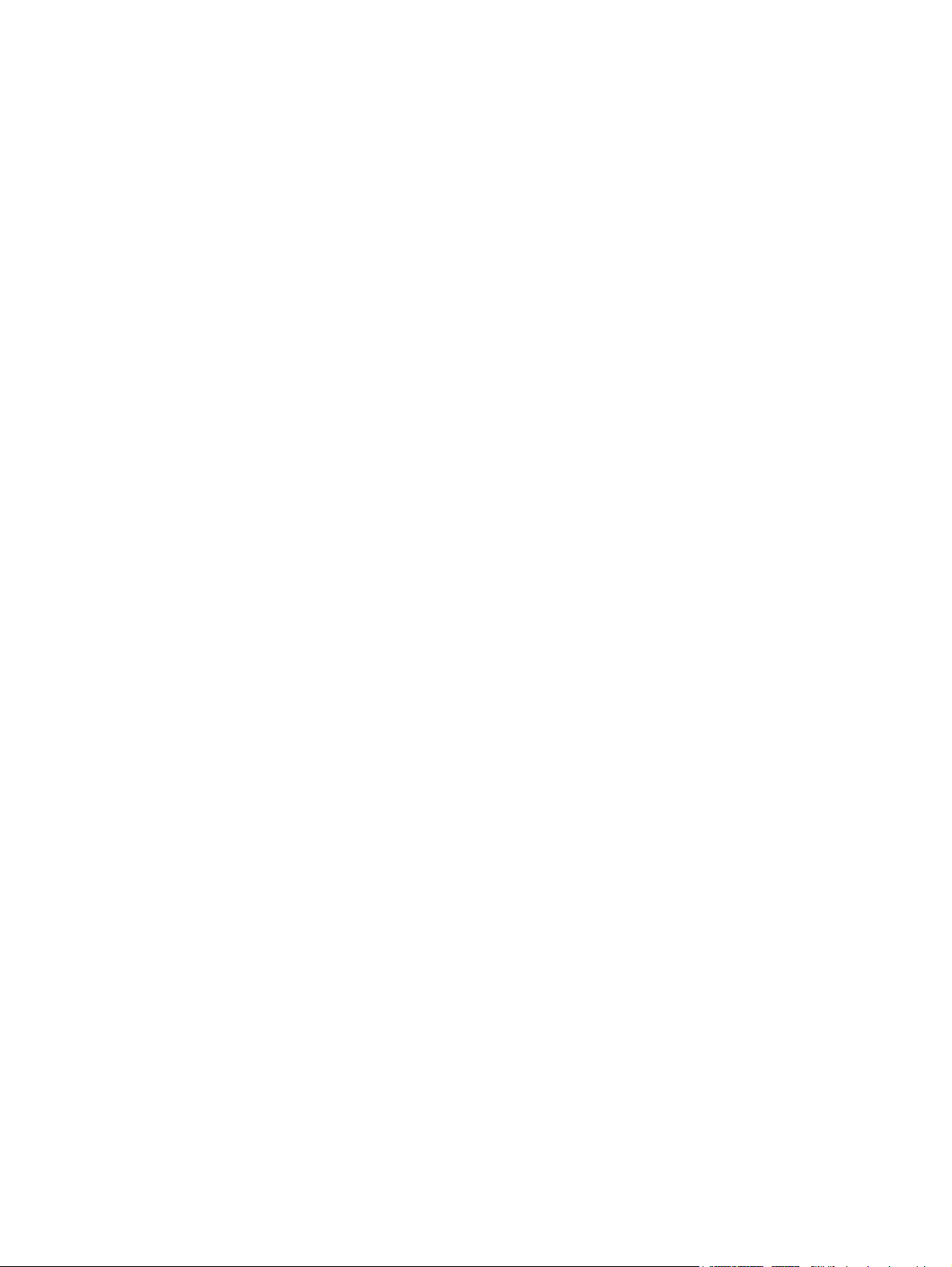
O produto está usando o link e as configurações duplex incorretos para a rede ........... 268
Novos programas de software podem estar causando problemas de compatibilidade . . 268
O computador ou a estação de trabalho talvez esteja configurado incorretamente ....... 268
O produto foi desabilitado ou outras configurações de rede estão incorretas ............... 268
Resolver problemas com o fax ............................................................................................... 269
Lista de verificação para resolução de problemas de fax ........................................... 269
Que tipo de linha telefônica você está utilizando? ..................................... 269
Você está utilizando um dispositivo de proteção contra oscilação de
energia? ............................................................................................... 269
Você está utilizando um serviço de mensagens de voz da empresa
telefônica ou uma secretária eletrônica? ................................................... 270
Sua linha telefônica possui o recurso de chamada em espera? .................... 270
Verificar o status do acessório de fax ...................................................................... 270
Problemas gerais do fax ........................................................................................ 271
Usar fax em redes VoIP .......................................................................................... 272
Problemas com o recebimento de fax ...................................................................... 273
Problemas com o envio de fax ................................................................................ 274
Códigos de erro de fax ......................................................................................... 276
Mensagens de erros de fax no painel de controle do produto .................................... 276
Mensagens de envio do fax .................................................................... 278
Mensagens de recebimento de fax ........................................................... 279
Configurações de serviço ....................................................................................... 280
Configurações do menu Solução de problemas ......................................... 280
Resolver problemas de software do produto (Windows) ............................................................ 281
O driver de impressão do produto não está visível na pasta Impressora ...................... 281
Uma mensagem de erro foi exibida durante a instalação do software ......................... 281
O produto está no modo Pronta, mas nada é impresso .............................................. 281
Resolver problemas de software do produto (Mac OS X) .......................................................... 283
O nome do produto não aparece na lista de produtos em Impressão e fax ou em
Impressão e digitalização ...................................................................................... 283
Um trabalho de impressão não foi enviado ao produto desejado ............................... 283
Quando conectado por meio de um cabo USB, o produto não aparece na lista
Impressão e fax ou Impressão e digitalização depois que o driver é selecionado. ........ 283
Remover software (Windows) ................................................................................................ 285
Remover o driver de impressão (Mac OS X) ............................................................................ 286
Índice ............................................................................................................................... 287
PTWW xi
Page 14
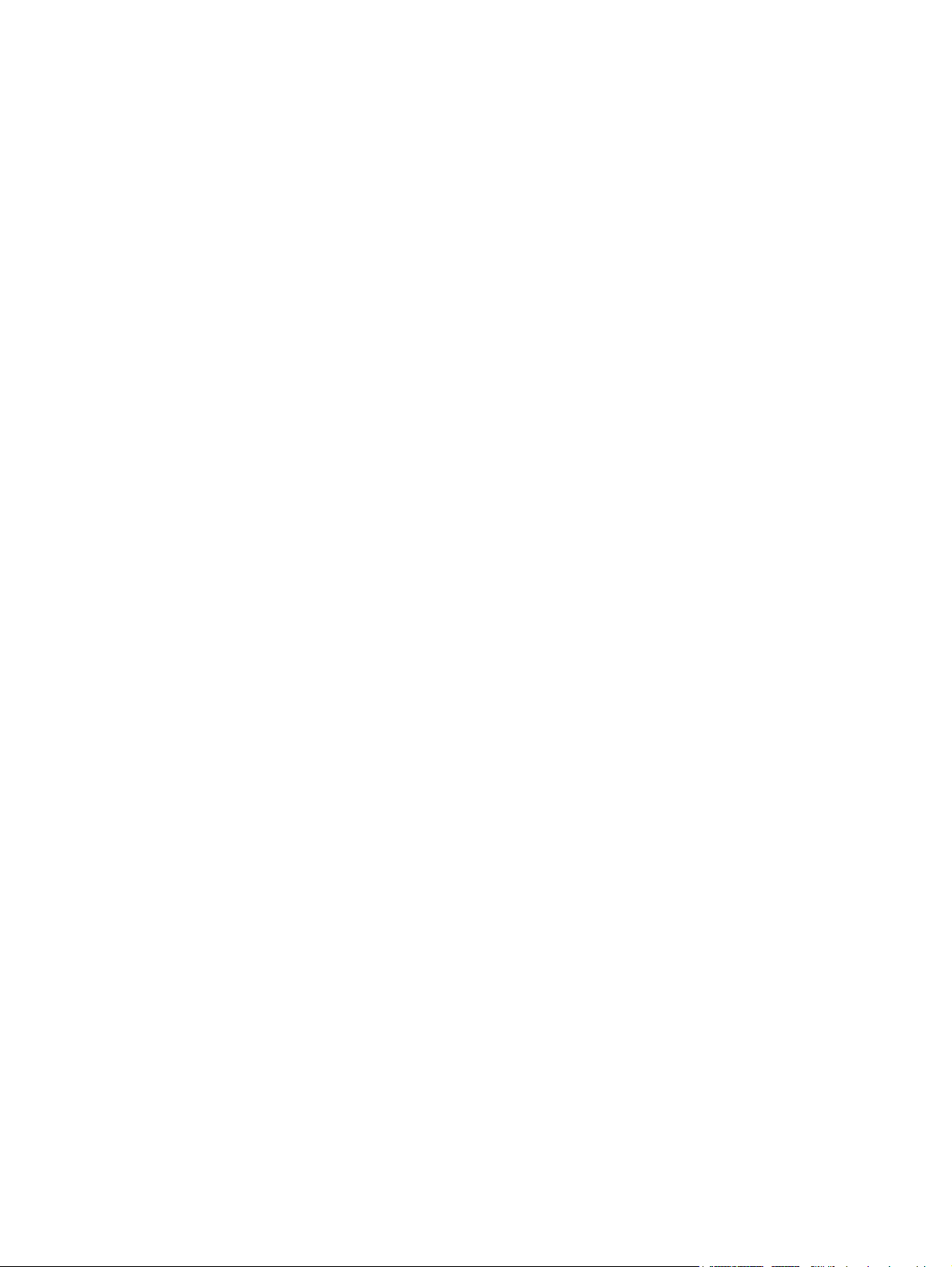
xii PTWW
Page 15
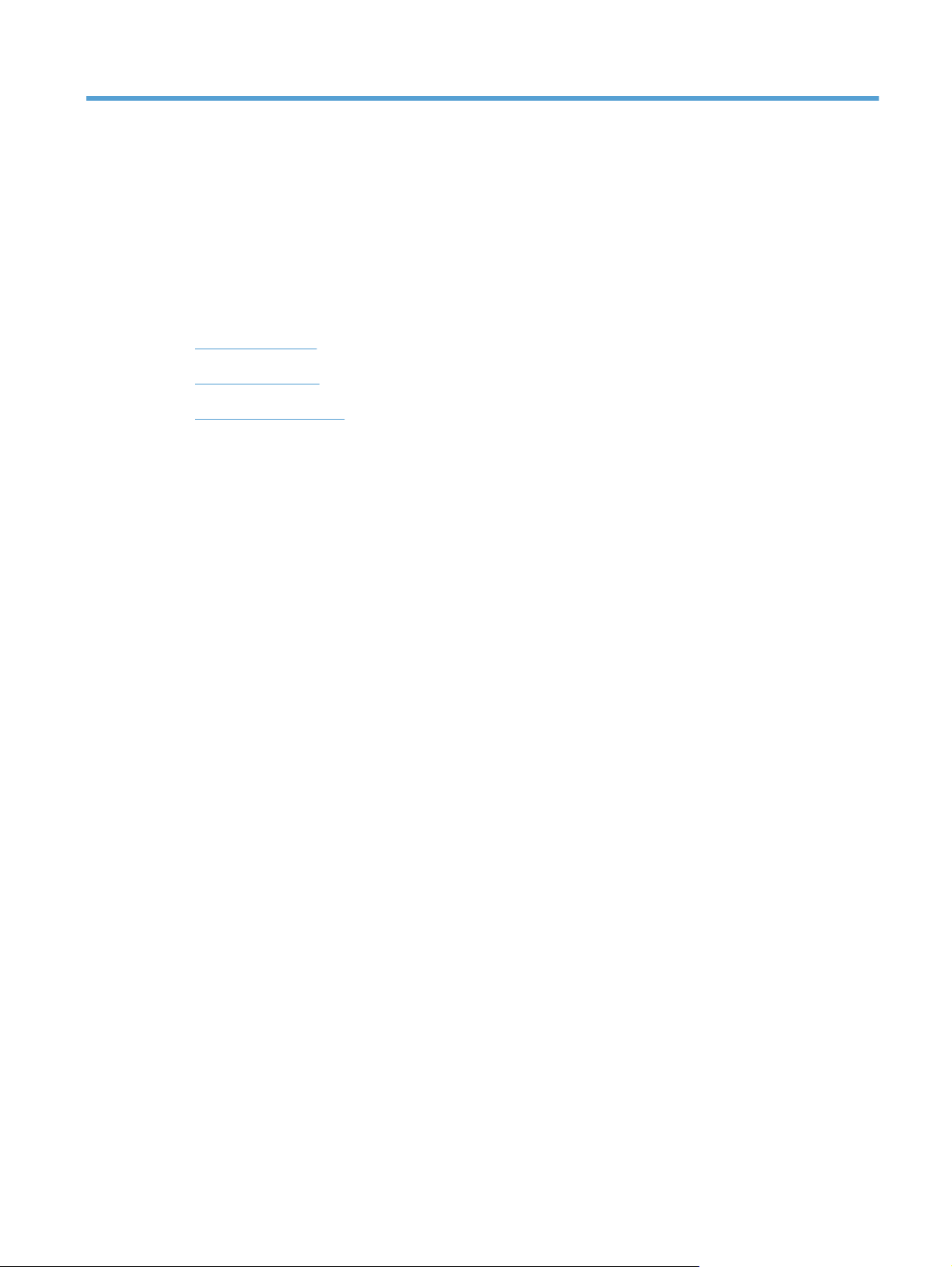
1 Introdução ao produto
Vistas do produto
●
Painel de controle
●
Relatórios do produto
●
PTWW 1
Page 16
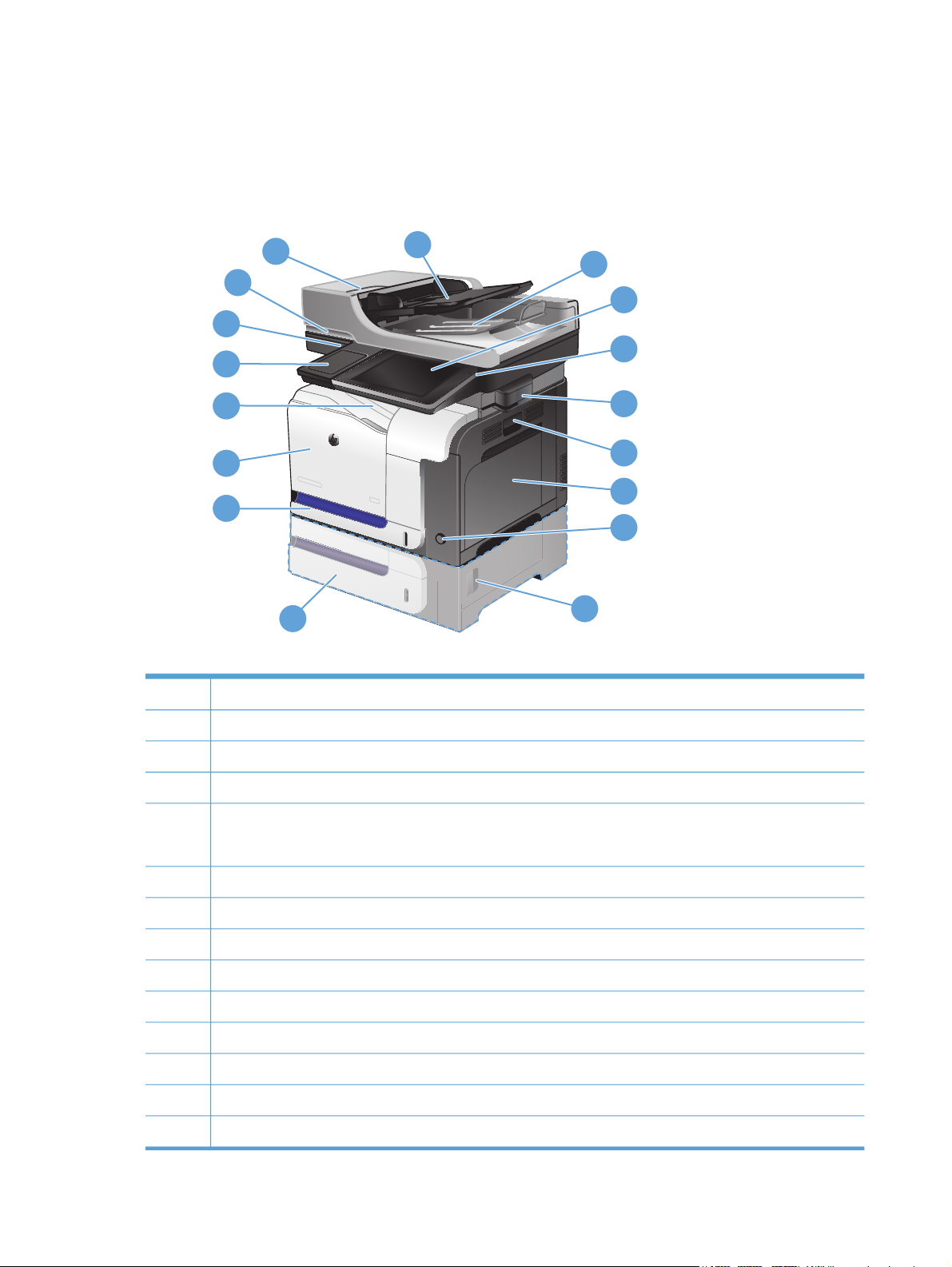
Vistas do produto
Vista frontal do produto
1
2
3
17
4
16
5
15
14
13
6
7
8
12
9
11
1 Trava de liberação da tampa do alimentador de documentos (acesso para eliminação de congestionamentos)
10
2 Bandeja de entrada do alimentador de documentos
3 Compartimento de saída do alimentador de documentos
4 Painel de controle com tela sensível ao toque colorida (inclina-se para facilitar a visualização)
5 Botão Home (retorna o produto à tela inicial)
NOTA: O botão fica ao lado do painel de controle.
6 Grampeador de conveniência (modelo M575f apenas)
7 Puxador da porta direita (acesso para desobstruir atolamentos)
8 Bandeja 1
9 Botão liga/desliga
10 Porta de acesso ao congestionamento para a bandeja Opcional 3
11 Bandeja opcional 3
12 Bandeja 2
13 Tampa frontal (acesso aos cartuchos de toner e à unidade de coleta de toner)
14 Compartimento de saída
2 Capítulo 1 Introdução ao produto PTWW
Page 17
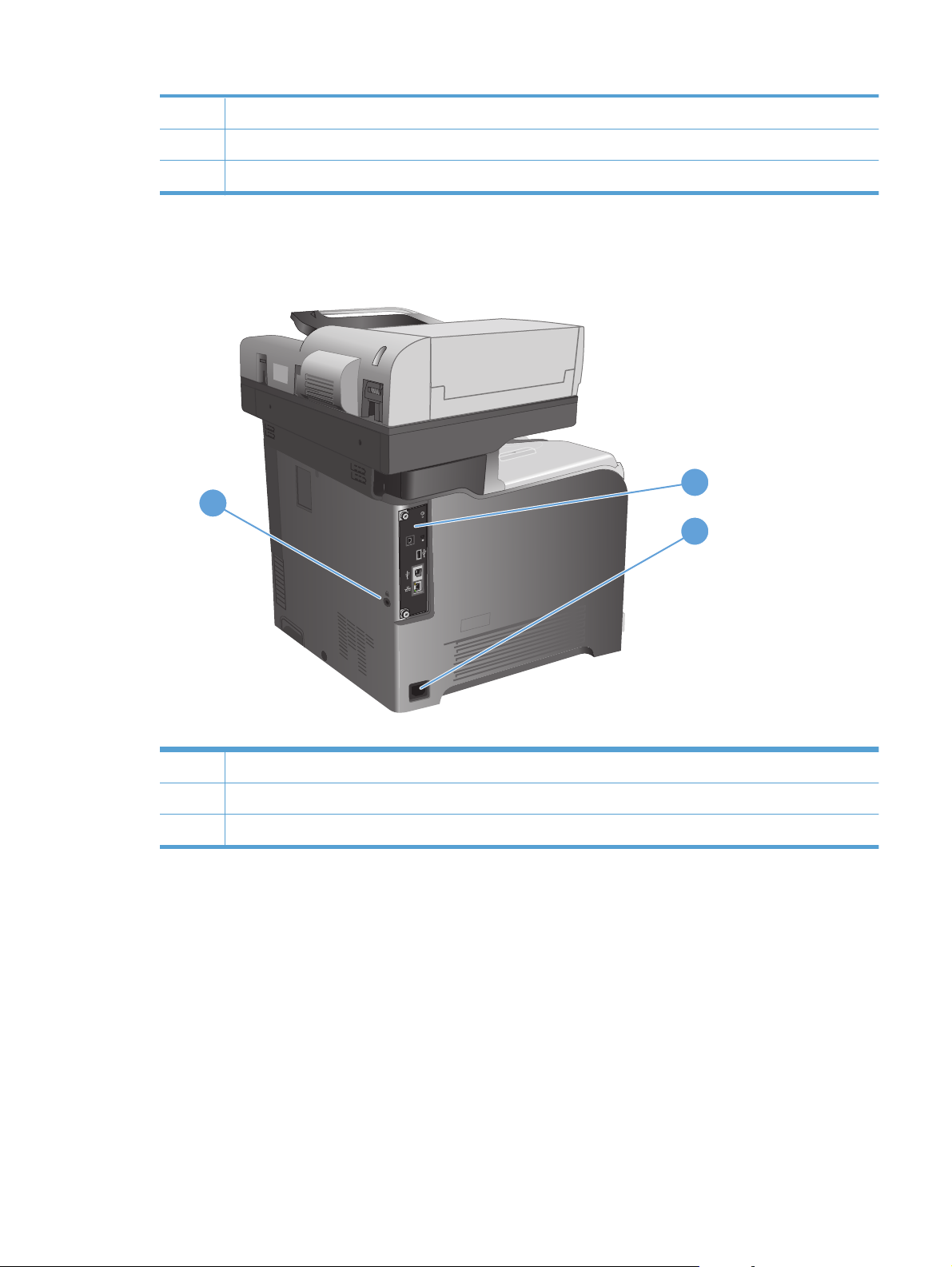
15 Compartimento de integração de hardware (para conectar dispositivos de terceiros)
16 Porta USB de acesso fácil (para impressão e digitalização sem um computador)
17 Alça do scanner (para levantar a tampa do scanner)
Vista traseira do produto
3
1
2
PTWW
1 Formatador (contém as portas de interface)
2 Conexão de energia
3 Slot para trava de segurança tipo cabo
Vistas do produto
3
Page 18
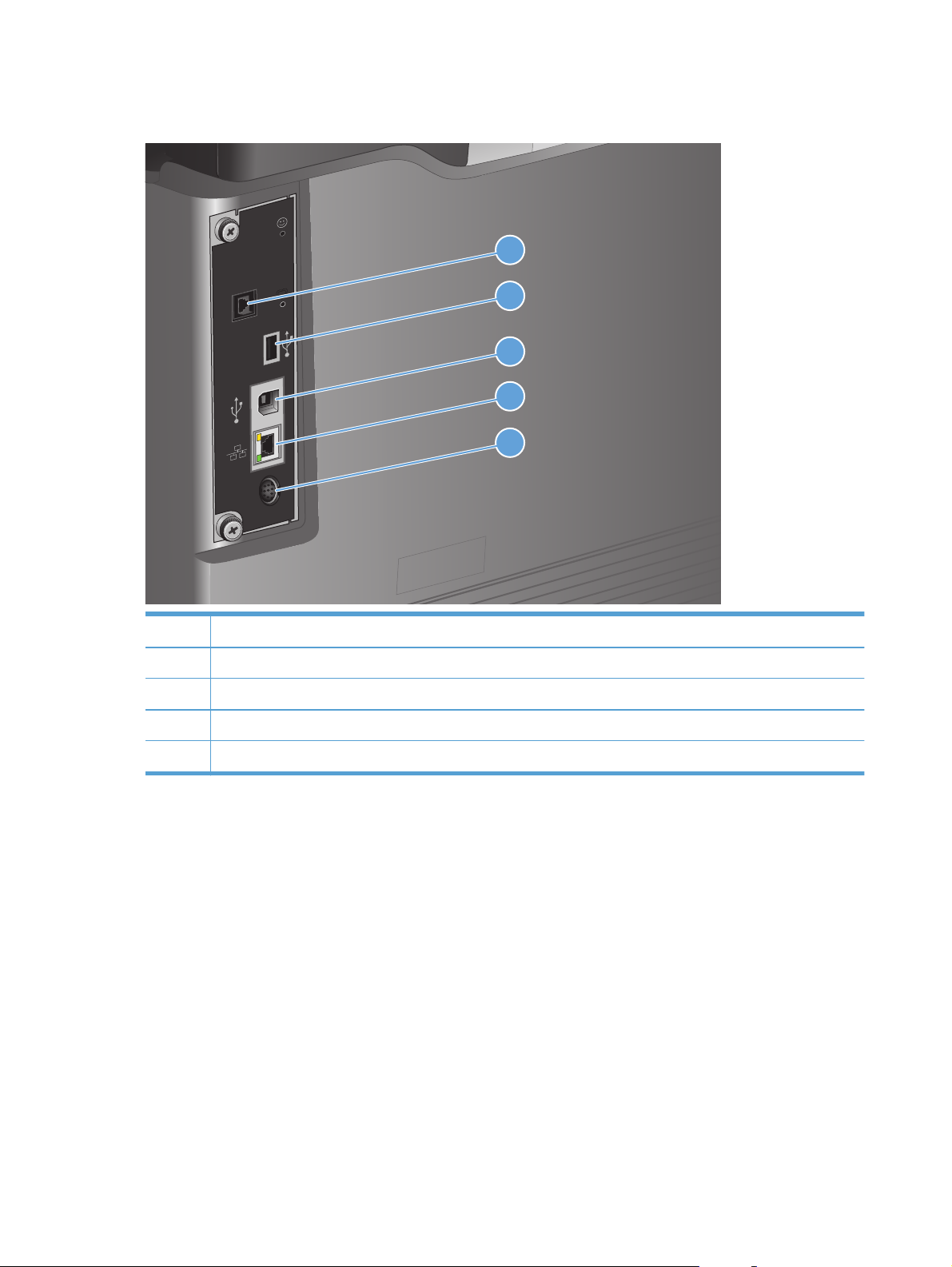
Portas de interface
1
2
3
4
5
1 Porta do fax
2 Porta USB para conectar dispositivos USB externos (essa porta pode ser coberta)
3 Porta de impressão USB 2.0 de alta velocidade
4 Porta de rede Ethernet (RJ-45) de rede local (LAN)
5 Carcaça de interface externa (para conectar dispositivos externos)
Localização do número de série e do número do modelo
Os números do modelo e de série estão listados nas etiquetas de identificação localizadas na parte
posterior do produto. O número de série contém informações sobre o país/região de origem, a versão
do produto, o código de produção e o número de produção do produto.
4 Capítulo 1 Introdução ao produto PTWW
Page 19
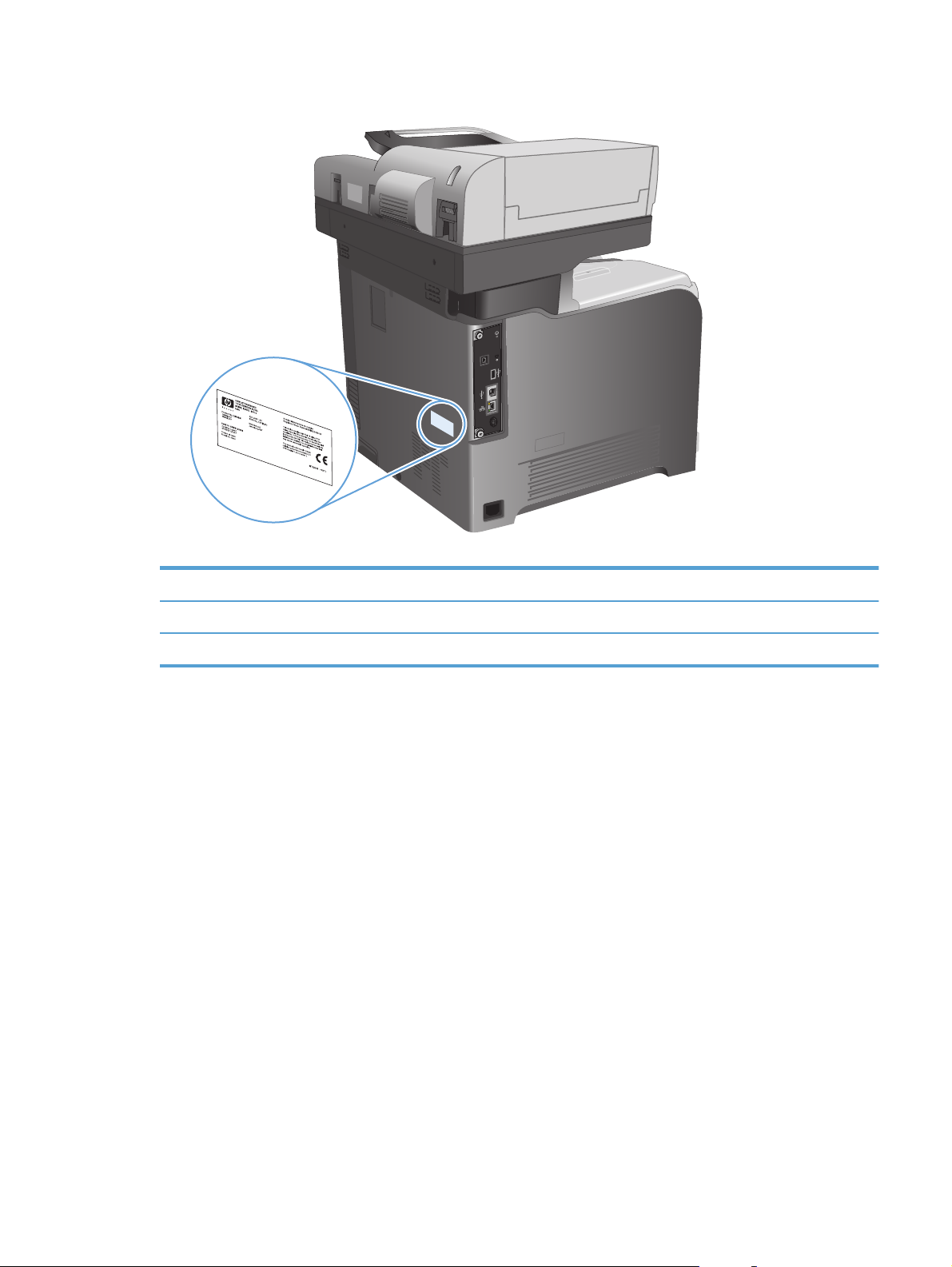
Nome do modelo Número do modelo
M575dn CD644A
M575f CD645A
PTWW
Vistas do produto
5
Page 20
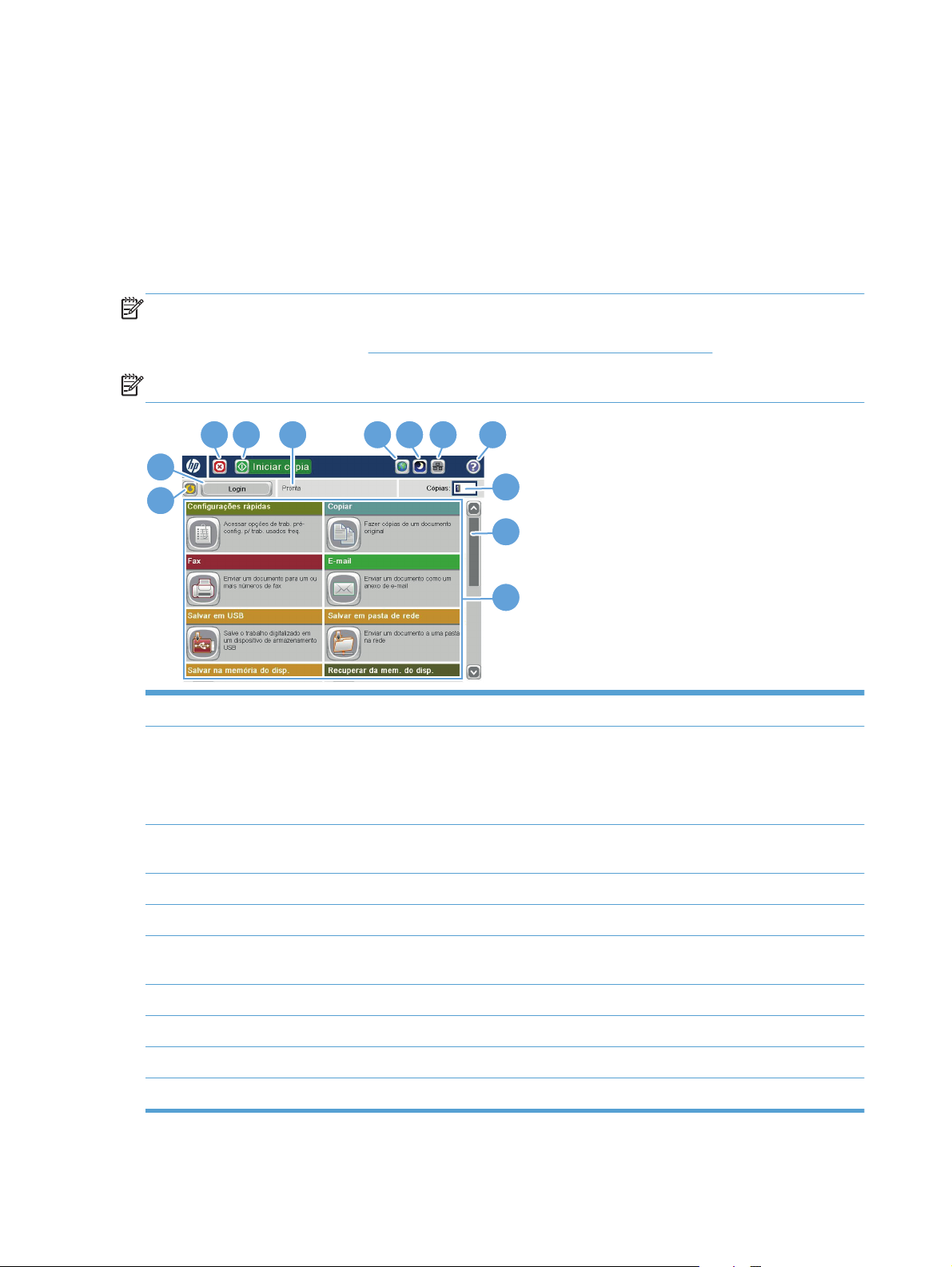
Painel de controle
Tela inicial do painel de controle
A tela inicial permite o acesso aos recursos do produto e indica seu status atual.
Você pode retornar à tela Inicial a qualquer momento pressionando o botão Home no lado direito do
painel de controle do produto.
NOTA: A HP atualiza regularmente os recursos disponíveis no firmware do produto. Para aproveitar
os recursos mais atuais, atualize o firmware do produto. Para fazer o download da atualização de
firmware mais recente, vá para
NOTA: Os recursos exibidos na tela inicial podem variar, dependendo da configuração do produto.
3 6 7 8 9 4 5
2
1
www.hp.com/go/lj500colorMFPM575_firmware.
10
1 1
12
1 Botão Atualizar Toque no botão Atualizar para desfazer qualquer alteração e voltar às configurações padrão.
2 Login ou Logout Toque no botão Login para acessar recursos protegidos.
Toque no botão Logout para fazer logout do produto, caso tenha efetuado login para acesso
a recursos protegidos. Depois que você fizer logout, o produto restaurará todas as opções
para as configurações padrão.
3 Botão Parar Toque no botão Parar para pausar o trabalho atual. A tela Status do trabalho é exibida e
você pode cancelar ou continuar o trabalho.
4 Botão Início Toque no botão Iniciar para iniciar o trabalho de cópia.
5 Status do produto A linha de status oferece informações sobre o status geral do produto.
6 Botão de seleção de
idioma
7 Botão Inatividade Toque no botão Inatividade para colocar o produto no modo de espera.
8 Botão Rede Toque no botão Rede para encontrar informações sobre a conexão de rede.
9 Botão Ajuda Toque no botão Ajuda para abrir o sistema de Ajuda incorporado.
Toque neste botão para selecionar o idioma exibido no painel de controle.
10 Cópias campo O campo Cópias indica o número de cópias que o produto está configurado para fazer.
6 Capítulo 1 Introdução ao produto PTWW
Page 21
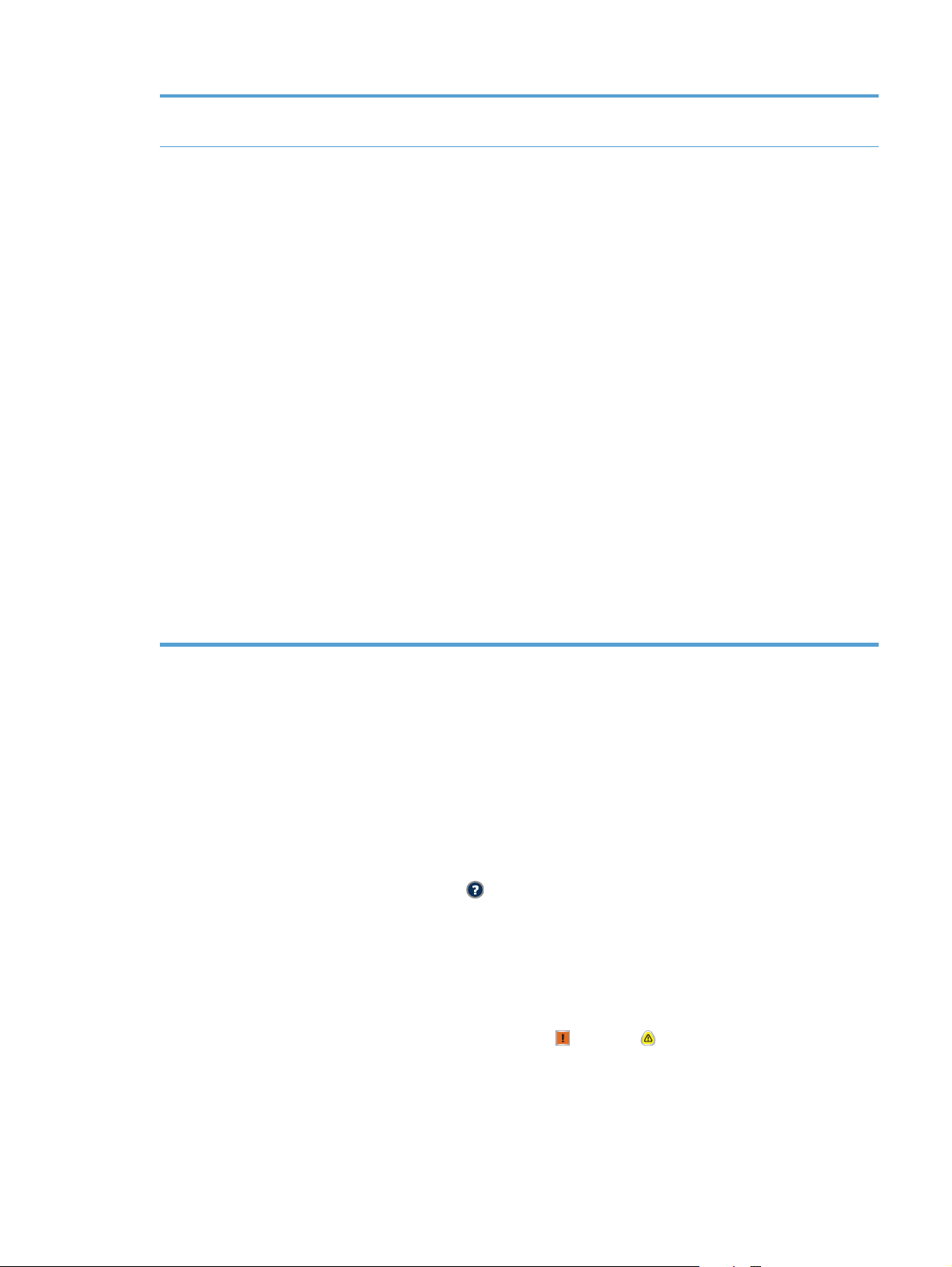
11 Barra de rolagem Toque nas setas para cima ou para baixo na barra de rolagem para consultar a lista
completa de recursos disponíveis.
12 Recursos Dependendo da configuração do produto, os recursos exibidos nesta área poderão incluir
qualquer um dos seguintes itens:
Definições rápidas
●
Cópia
●
E-mail
●
Fax (para produtos que têm o fax instalado)
●
Salvar em USB
●
Salvar na pasta da rede
●
Salvar na memória do dispositivo
●
Recuperar a partir do USB
●
Recuperar a partir do dispositivo de memória
●
Status do trabalho
●
Suprimentos
●
Bandejas
●
Administração
●
Manutenção do dispositivo
●
Limpeza do painel de controle
Limpe o painel de controle com um pano macio sem fiapos. Não use toalhas, nem lenços de papel,
pois eles podem ser abrasivos e danificar a tela. Se necessário, para remover resíduos persistentes,
umedeça o tecido com água ou limpa-vidros.
Ajuda do painel de controle
O produto tem um sistema de Ajuda incorporado que explica como usar cada tela. Para abrir o
sistema de Ajuda, pressione o botão Ajuda
Em algumas telas, a Ajuda abre um menu global onde você pode procurar tópicos específicos. Você
pode percorrer a estrutura de menus tocando nos botões no menu.
Para telas que contêm configurações de trabalhos individuais, a Ajuda abre um tópico que explica as
opções daquela tela.
Se produto exibir um erro ou aviso, toque no botão Erro
descrevendo o problema. A mensagem também contém instruções para ajudar a resolver o problema.
no canto superior direito da tela.
ou Aviso para abrir uma mensagem
PTWW
Painel de controle
7
Page 22
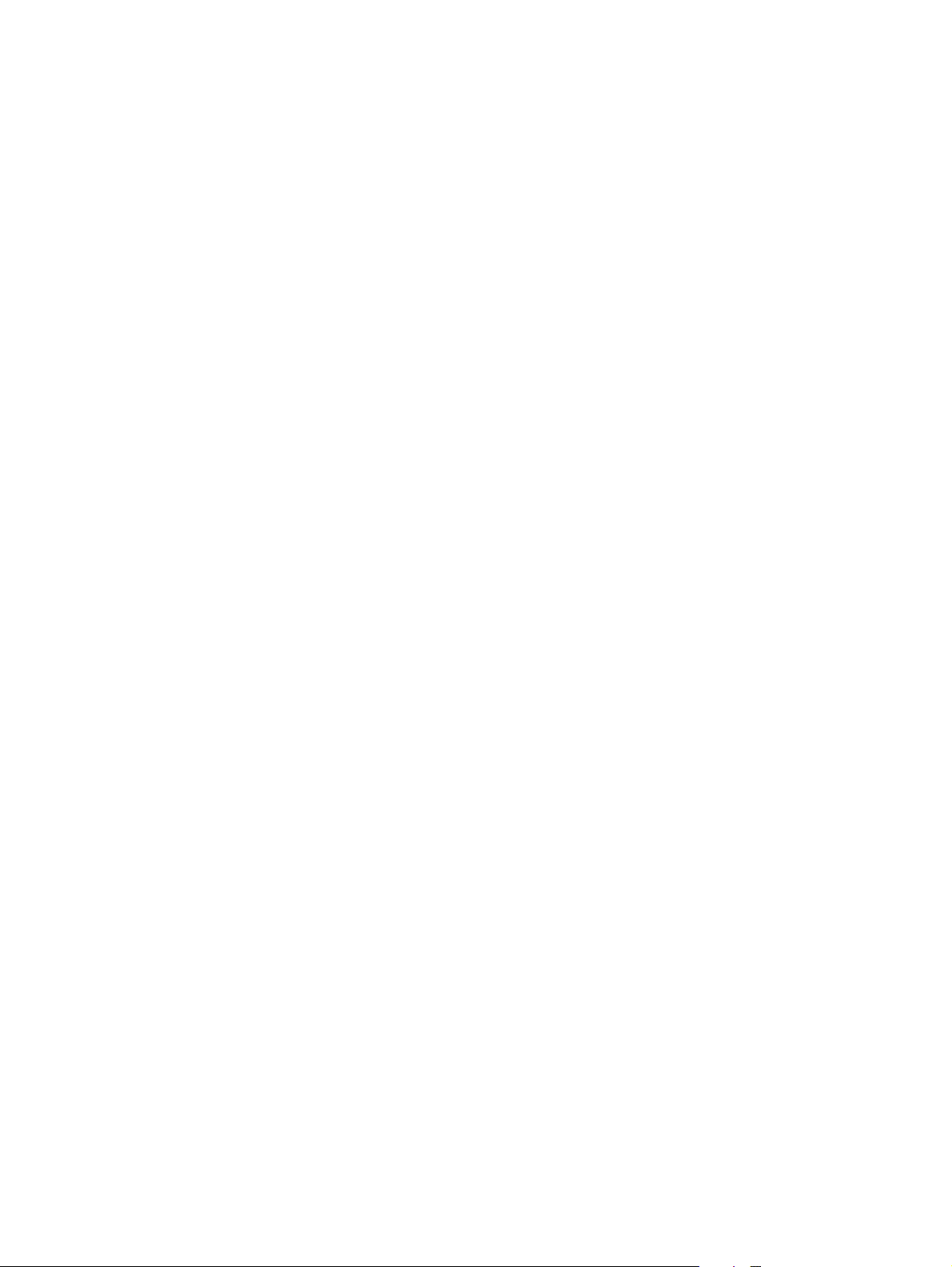
Você pode imprimir ou exibir um relatório do menu Administração completo para navegar facilmente
nas configurações necessárias.
1. Na tela inicial do painel de controle do produto, role até o botão Administração e toque nele.
2. Abra os seguintes menus:
Relatórios
●
Páginas de configuração/status
●
3. Selecione a opção Mapa do menu Administração.
4. Toque no botão Imprimir para imprimir o relatório. Toque no botão Visualizar para exibir o
relatório.
8 Capítulo 1 Introdução ao produto PTWW
Page 23
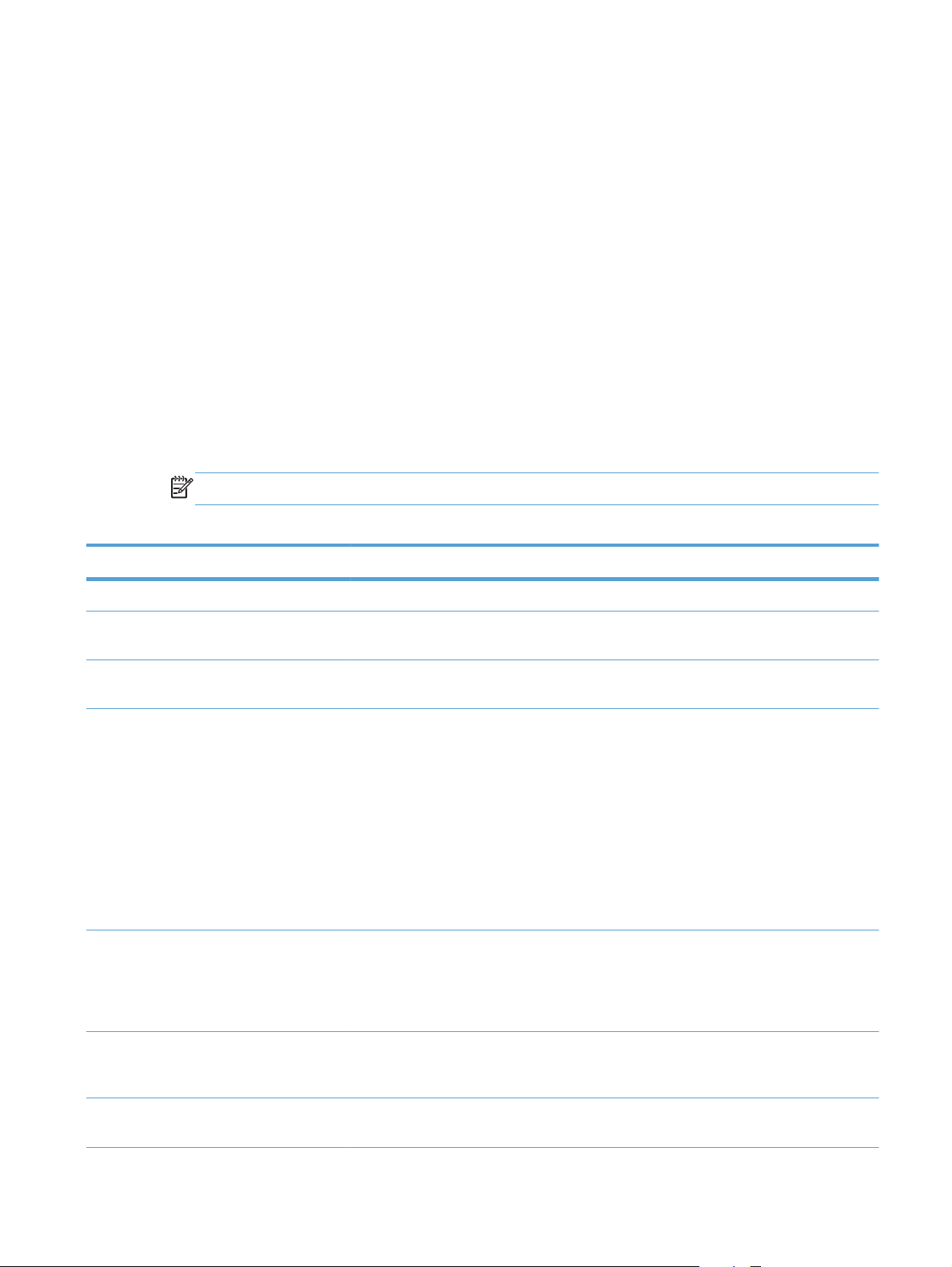
Relatórios do produto
Os relatórios do produto fornecem detalhes sobre o produto e sua configuração atual. Use os
procedimentos a seguir para imprimir ou visualizar os relatórios:
1. Na tela inicial do painel de controle do produto, role até o botão Administração e toque nele.
2. Abra o menu Relatórios.
3. Selecione uma das categorias de relatório:
Páginas de configuração/status
●
Relatórios de fax (somente para modelos com fax)
●
Outras páginas
●
4. Selecione o nome do relatório que deseja ler e, em seguida, toque no botão Imprimir para
imprimi-lo ou no botão Visualizar para visualizar as configurações no visor do painel de controle.
NOTA: Algumas páginas não têm a opção Visualizar.
Tabela 1-1 Menu Relatórios
Primeiro nível Segundo nível Descrição
Páginas de configuração/status Mapa do menu Administração Mostra a estrutura do menu Administração.
Página de configurações atual Mostra as configurações atuais para cada
opção no menu Administração.
Página de configuração Mostra as configurações do produto e os
acessórios nele instalados.
Página Status dos suprimentos Mostra a quantidade aproximada de
suprimentos remanescentes; relata
estatísticas do total de páginas e trabalhos
processados, número de série, número de
páginas e informações sobre manutenção.
A HP fornece a quantidade aproximada de
suprimentos remanescentes para
comodidade do cliente. Os verdadeiros
estoques de suprimentos remanescentes
podem diferir das estimativas aproximadas
fornecidas.
Página de uso Mostra a contagem de todos os tamanhos
de papel já utilizados no produto, indica se
eles eram simplex, duplex, monocromáticos
ou coloridos e informa o número de
páginas.
Página de diretório de arquivos Mostra o nome dos arquivos armazenados
na memória do produto e o nome das pastas
em que se encontram.
Página de status e serviços da Web Mostra os Serviços da Web detectados para
o produto.
PTWW
Relatórios do produto
9
Page 24
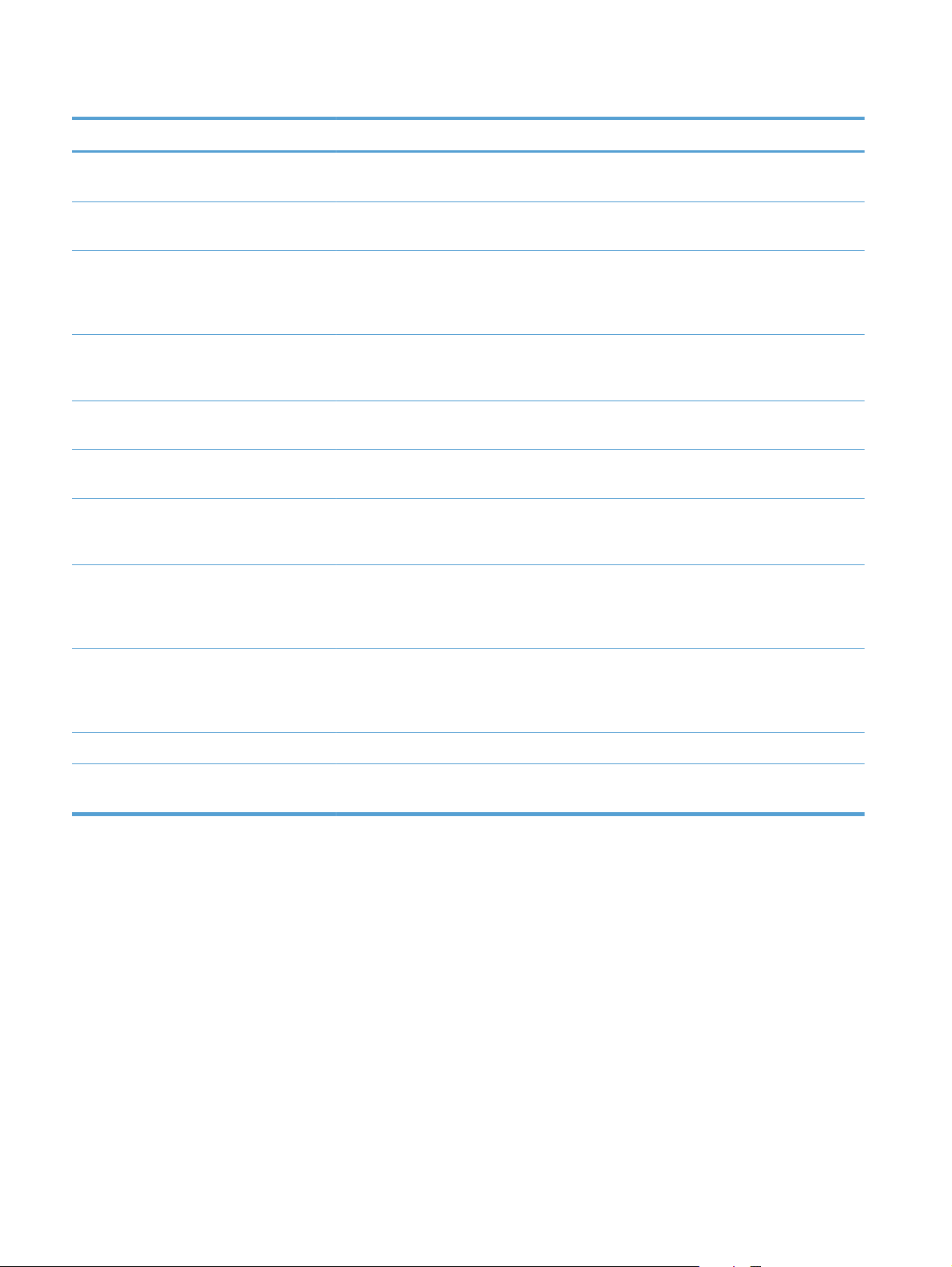
Tabela 1-1 Menu Relatórios (continuação)
Primeiro nível Segundo nível Descrição
Log de trabalho do uso de cor Mostra as estatísticas de utilização de cores
do produto.
Relatórios de fax Log de atividades de fax Contém a lista dos faxes enviados ou
recebidos pelo produto.
Relatório de códigos de conta A lista dos códigos de faturamento usados
para os faxes enviados. Este relatório mostra
quantos faxes foram faturados para cada
código.
Lista de faxes bloqueados A lista dos números telefônicos bloqueados,
isto é, que não podem enviar faxes para o
produto.
Lista de discagem rápida Mostra as ligações rápidas configuradas
para o produto.
Relatório de chamadas do fax Um relatório detalhado da última operação
de fax, seja de envio ou de recepção.
Outras páginas Página de demonstração Imprime uma página de demonstração que
destaca a capacidade de impressão do
produto.
Amostras de RGB Imprime amostras coloridas de diferentes
valores de RGB (vermelho, verde e azul).
Use as amostras como guia para
correspondência de cores impressas.
Amostras de CMYK Imprime amostras coloridas de diferentes
valores de CMYK (cíano, magenta, amarelo
e preto). Use as amostras como guia para
correspondência de cores impressas.
Lista de fontes PCL Imprime as fontes PCL disponíveis.
Lista de fontes PS Imprime as fontes de emulação disponíveis
do HP postscript nível 3.
10 Capítulo 1 Introdução ao produto PTWW
Page 25
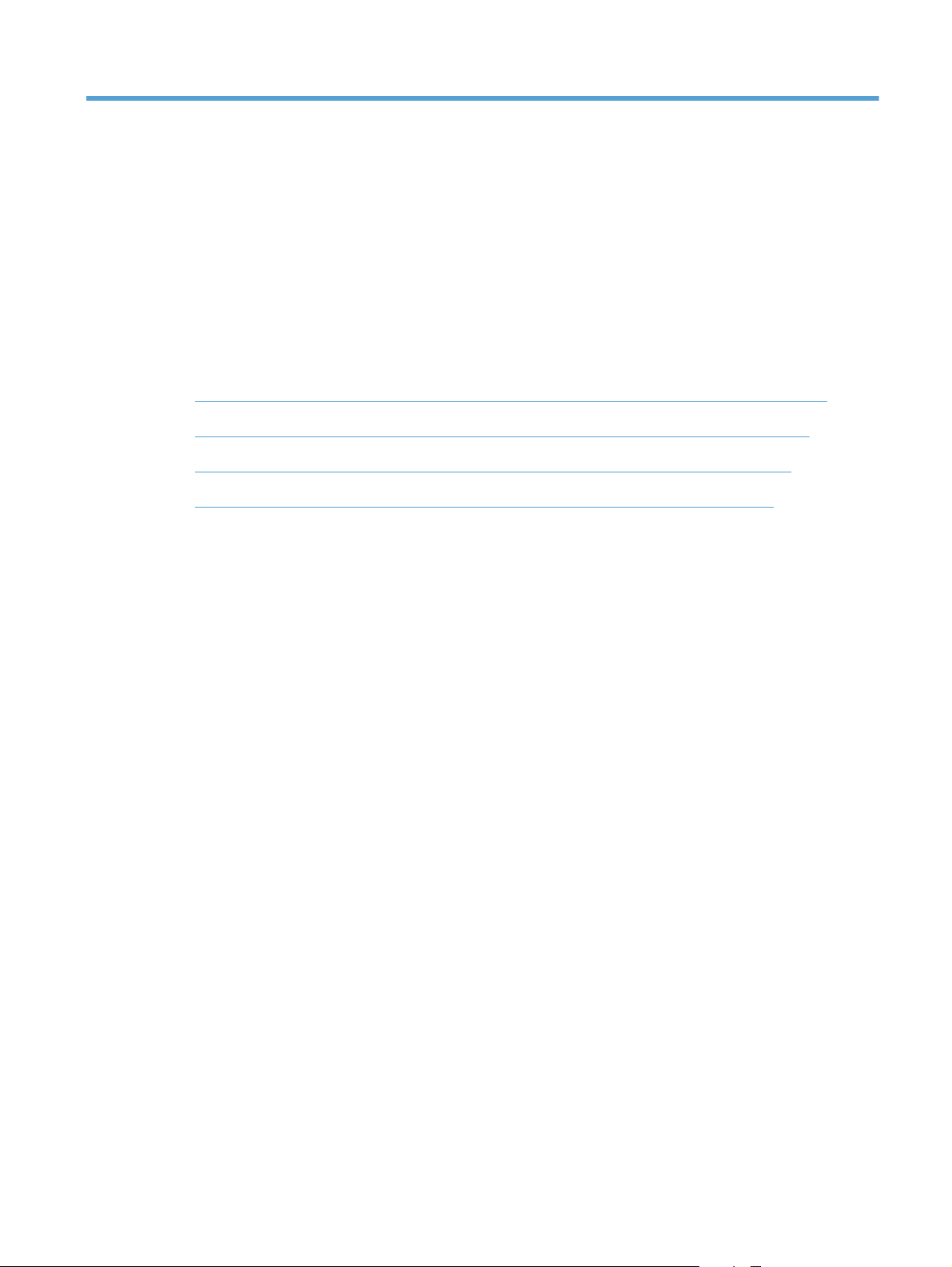
2 Conectar o produto e instalar
software
Conecte o produto a um computador usando um cabo USB e instale o software (Windows)
●
Conecte o produto a uma rede usando um cabo de rede e instale o software (Windows)
●
Conecte o produto a um computador usando um cabo USB e instale o software (Mac)
●
Conecte o produto a uma rede usando um cabo de rede e instale o software (Mac)
●
PTWW 11
Page 26
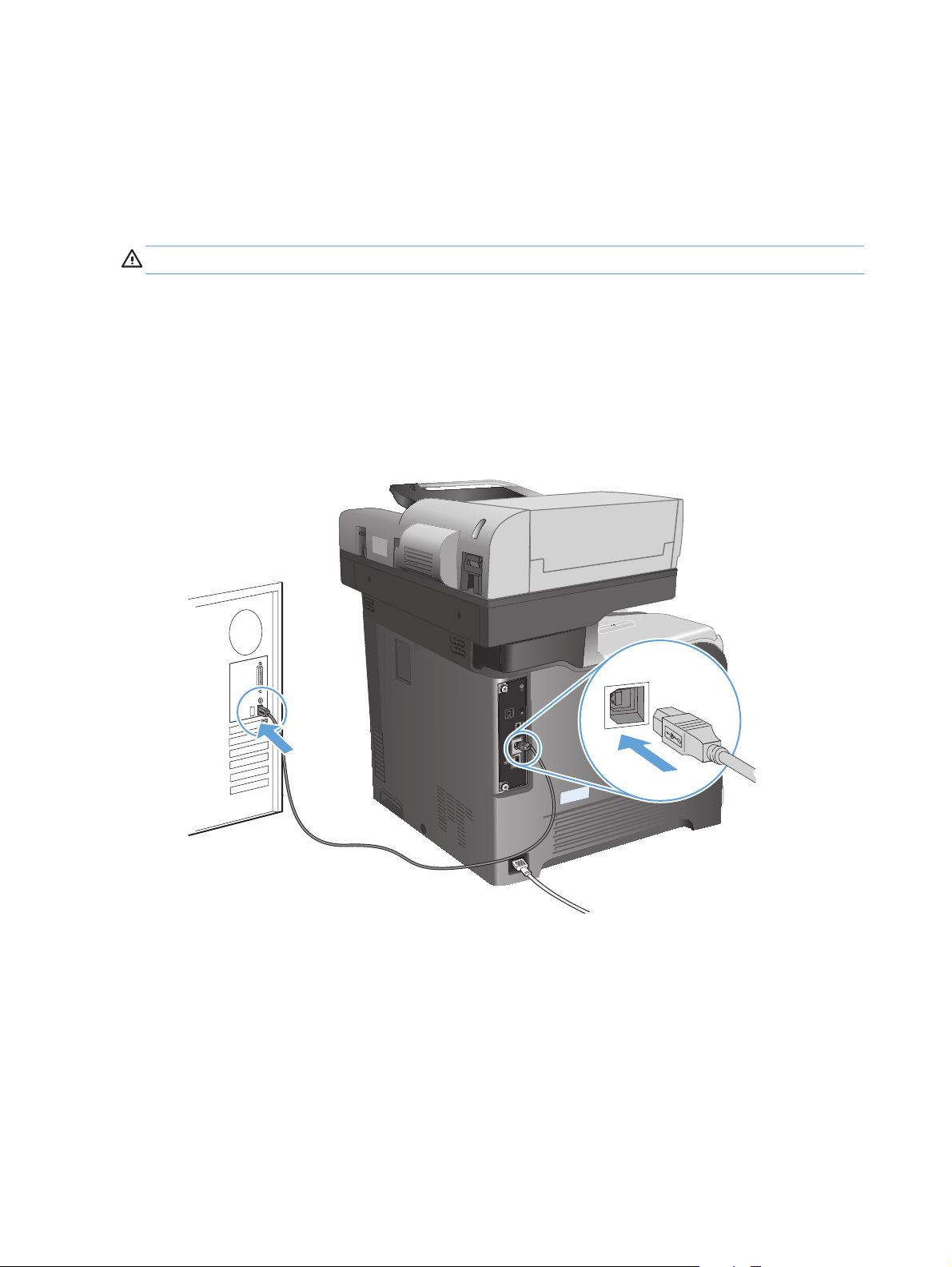
Conecte o produto a um computador usando um
cabo USB e instale o software (Windows)
Este produto suporta uma conexão USB 2.0. É necessário utilizar um cabo USB do tipo A a B. A HP
recomenda usar um cabo que não seja maior do que 2 metros (6,5 pés).
CUIDADO: Não conecte o cabo USB até ser solicitado pelo software de instalação.
1. Saia de todos os programas abertos no computador.
2. Instale o software pelo CD e siga as instruções na tela.
3. Quando solicitado, selecione a opção Conectar diretamente a este computador usando
um cabo USB e, em seguida, clique no botão Próxima.
4. Quando for solicitado pelo software, conecte o cabo USB ao produto e ao computador.
5. No final da instalação, clique no botão Concluir ou no botão Mais opções para instalar mais
software ou configurar recursos de envio digital básico para o produto.
6. Imprima uma página em qualquer programa para ter certeza de que o software está instalado
corretamente.
12 Capítulo 2 Conectar o produto e instalar software PTWW
Page 27

Conecte o produto a uma rede usando um cabo de
rede e instale o software (Windows)
Configurar o endereço IP
1. Verifique se o produto está ligado e se a mensagem Pronto é exibida no visor do painel de
controle do produto.
2. Conecte o cabo de rede ao produto e à rede.
PTWW
3. Aguarde 60 segundos antes de continuar. Durante este período, a rede reconhece o produto e
atribui um endereço IP ou nome do host ao produto.
Conecte o produto a uma rede usando um cabo de rede e instale o software (Windows)
13
Page 28
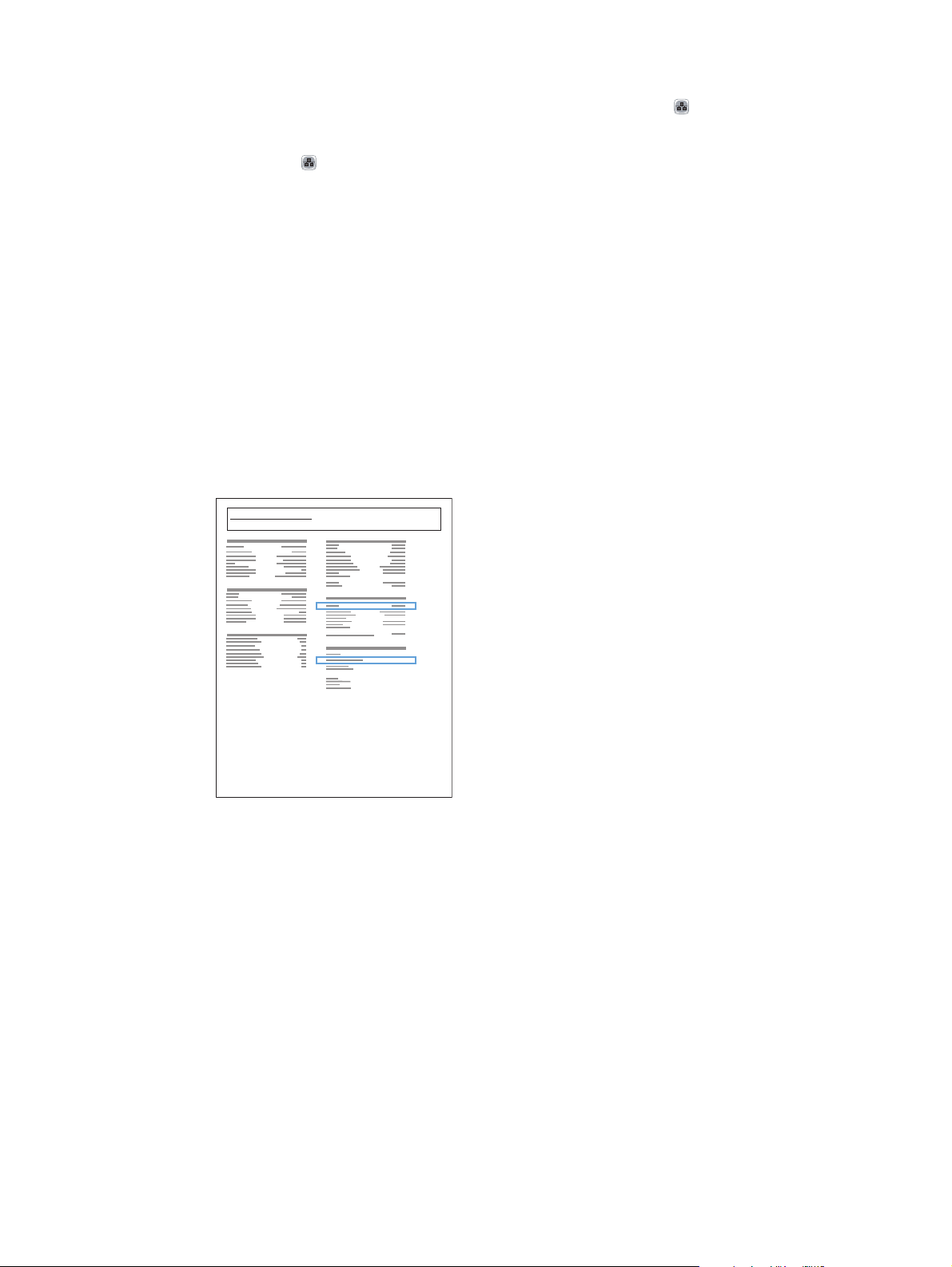
4. Na tela Inicial no painel de controle do produto, toque no botão Rede para identificar o
endereço IP ou nome de host do produto.
Se o botão Rede
não estiver visível, você poderá localizar o endereço IP ou o nome de host
imprimindo uma página de configuração.
a. Na tela inicial do painel de controle do produto, role até o botão Administração e toque
nele.
b. Abra os seguintes menus:
Relatórios
●
Páginas de configuração/status
●
Página de configuração
●
c. Toque no botão Visualizar para exibir as informações no painel de controle ou toque no
botão Imprimir para imprimir as páginas.
d. Encontre o endereço IP na página Jetdirect.
Jetdirect Page
HP Color LaserJet
Page 1
5. IPv4: Se o endereço IP for 0.0.0.0, 192.0.0.192 ou 169.254.x.x, será necessário configurar
manualmente o endereço IP. Caso contrário, a configuração de rede terá sido realizada com
êxito.
IPv6: Se o endereço IP começar com "fe80:", o produto deverá estar apto a imprimir. Caso
contrário, será necessário configurar o endereço IP manualmente.
Instalar o software
1. Feche todos os programas no computador.
2. Instale o software pelo CD.
3. Siga as instruções na tela.
4. Quando solicitado, selecione a opção Conectar através de uma rede com fio.
14 Capítulo 2 Conectar o produto e instalar software PTWW
Page 29
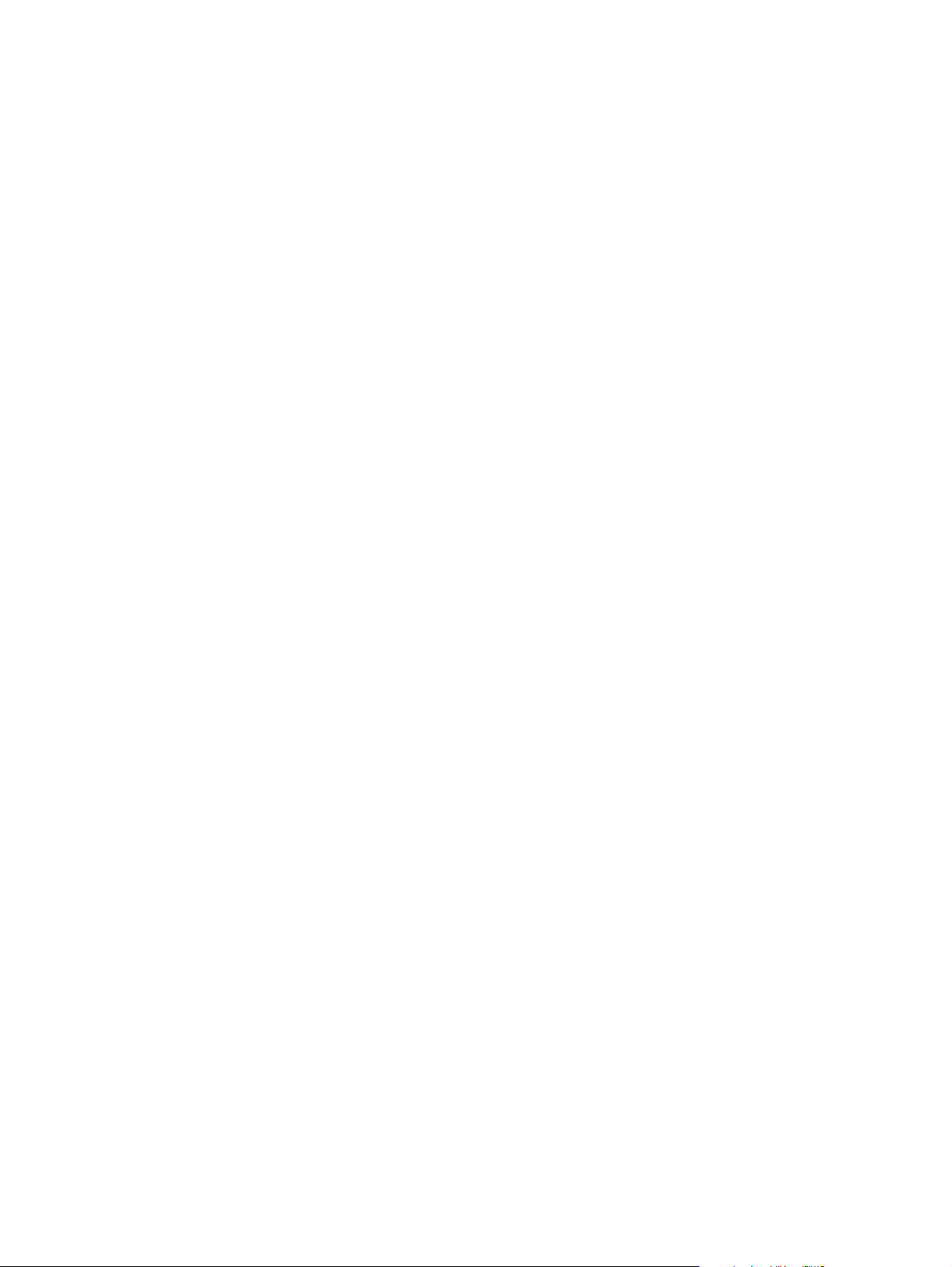
5. Na lista de produtos disponíveis, selecione aquele que possui o endereço IP correto. Se o produto
não estiver na lista, insira manualmente o endereço IP, o Nome de host ou o Endereço de
hardware do produto.
6. No final da instalação, clique no botão Concluir ou no botão Mais opções para instalar mais
software ou configurar recursos de envio digital básico para o produto.
7. Imprima uma página em qualquer programa para ter certeza de que o software está instalado
corretamente.
PTWW
Conecte o produto a uma rede usando um cabo de rede e instale o software (Windows)
15
Page 30

Conecte o produto a um computador usando um
cabo USB e instale o software (Mac)
Este produto suporta uma conexão USB 2.0. É necessário utilizar um cabo USB do tipo A a B. A HP
recomenda usar um cabo que não seja maior do que 2 metros (6,5 pés).
1. Conecte o cabo USB ao produto e ao computador.
2. Instale o software pelo CD.
3. Clique no ícone do produto e siga as instruções na tela.
4. Clique no botão Fechar.
5. Imprima uma página em qualquer programa para ter certeza de que o software está instalado
corretamente.
16 Capítulo 2 Conectar o produto e instalar software PTWW
Page 31

Conecte o produto a uma rede usando um cabo de
rede e instale o software (Mac)
Configurar o endereço IP
1. Verifique se o produto está ligado e se a mensagem Pronto é exibida no visor do painel de
controle do produto.
2. Conecte o cabo de rede ao produto e à rede.
PTWW
3. Aguarde 60 segundos antes de continuar. Durante este período, a rede reconhece o produto e
atribui um endereço IP ou nome do host ao produto.
Conecte o produto a uma rede usando um cabo de rede e instale o software (Mac)
17
Page 32

4. Na tela Inicial no painel de controle do produto, toque no botão Rede para identificar o
endereço IP ou nome de host do produto.
Se o botão Rede
não estiver visível, você poderá localizar o endereço IP ou o nome de host
imprimindo uma página de configuração.
a. Na tela inicial do painel de controle do produto, role até o botão Administração e toque
nele.
b. Abra os seguintes menus:
Relatórios
●
Páginas de configuração/status
●
Página de configuração
●
c. Toque no botão Visualizar para exibir as informações no painel de controle ou toque no
botão Imprimir para imprimir as páginas.
d. Encontre o endereço IP na página Jetdirect.
Jetdirect Page
HP Color LaserJet
Page 1
5. IPv4: Se o endereço IP for 0.0.0.0, 192.0.0.192 ou 169.254.x.x, será necessário configurar
manualmente o endereço IP. Caso contrário, a configuração de rede terá sido realizada com
êxito.
IPv6: Se o endereço IP começar com "fe80:", o produto deverá estar apto a imprimir. Caso
contrário, será necessário configurar o endereço IP manualmente.
Instale o software
1. Feche todos os programas no computador.
2. Instale o software pelo CD.
3. Clique no ícone do produto e siga as instruções na tela.
18 Capítulo 2 Conectar o produto e instalar software PTWW
Page 33

4. Clique no botão Fechar quando a instalação estiver concluída.
NOTA: Siga as próximas etapas depois de concluir a instalação do software do sistema de
impressão somente se você não adicionou uma impressora ao executar o instalador.
5.
No computador, abra o menu Apple
, clique no menu Preferências do sistema e clique no
ícone Impressão e fax (OS X v10.5 e 10.6) ou no ícone Impressão e digitalização (OS X
v10.7).
6. Clique no sinal de mais (+).
7. Use o Bonjour (o navegador padrão) ou a Impressão IP para a conexão de rede.
NOTA: O Bonjour é o método melhor e mais fácil de se o produto estiver instalado na rede
local.
A Impressão IP deverá ser usada para instalar o produto em uma rede diferente.
Se você estiver usando o Bonjour, siga estas etapas:
a. Clique na guia Navegador padrão.
b. Selecione o produto na lista. O software verifica se o produto está conectado à rede. O
campo Imprimir usando é preenchido automaticamente com o PPD correto do produto.
NOTA: Se você estiver em uma rede que tenha mais de um produto, imprima uma página
de configuração e associe o Nome da impressora Bonjour ao nome na lista para identificar
o produto sendo instalado.
NOTA: Se o produto não aparecer na lista, verifique se ele está ligado e conectado à
rede e tente desligá-lo e ligá-lo novamente. Se o PPD do produto não estiver na lista
suspensa Imprimir usando, desligue o computador e ligue-o novamente e reinicie o
processo de configuração.
PTWW
c. Clique no botão Adicionar para concluir o processo de configuração.
Se você estiver usando o método de Impressão IP, siga estas etapas:
a. Clique na guia Impressora IP.
b. Escolha HP Jet Direct – Socket no menu suspenso Protocolo. Essa é a configuração
recomendada para produtos HP.
c. Digite o endereço IP no campo Endereço na tela de adição de impressora.
d. As informações de Nome, Local e Imprimir usando são preenchidas automaticamente.
Se o PPD do produto não estiver no campo Imprimir usando, desligue o computador e
ligue-o novamente e reinicie o processo de configuração.
Conecte o produto a uma rede usando um cabo de rede e instale o software (Mac)
19
Page 34

20 Capítulo 2 Conectar o produto e instalar software PTWW
Page 35

3 Bandejas de entrada e
compartimentos de saída
Tamanhos de papel compatíveis
●
Tipos de papel suportados
●
Configurar bandejas
●
Modo de papel timbrado alternativo
●
Bandeja 1
●
Bandeja 2
●
Bandeja opcional 3
●
Compartimento de saída padrão
●
Use o grampeador de conveniência (modelos com grampeamento apenas)
●
PTWW 21
Page 36

Tamanhos de papel compatíveis
NOTA: Para obter os melhores resultados, selecione o tamanho e o tipo de papel apropriados no
driver de impressão antes de imprimir.
Tabela 3-1 Tamanhos de papel compatíveis
Tamanho e dimensões Bandeja 1 Bandeja 2 Bandeja 3
(opcional)
Carta
216 x 279 mm
Ofício
216 x 356 mm
A4
210 x 297 mm
RA4
215 x 305 mm
A5
148 x 210 mm
B5 (JIS)
182 x 257 mm
B6 (JIS)
Impressão
dúplex
automática
128 x 182 mm
Executivo
184 x 267 mm
Statement
140 x 216 mm
4x6
102 x 152 mm
10 x 15 cm
102 x 152 mm
3x5
76 x 127 mm
5x7
127 x 178 mm
22 Capítulo 3 Bandejas de entrada e compartimentos de saída PTWW
Page 37

Tabela 3-1 Tamanhos de papel compatíveis (continuação)
Tamanho e dimensões Bandeja 1 Bandeja 2 Bandeja 3
(opcional)
5x8
127 x 203 mm
A6
105 x 148 mm
Cartão postal (JIS)
100 x 148 mm
Cartão postal D (JIS)
200 x 148 mm
16K
184 x 260 mm
16K
195 x 270 mm
16K
Impressão
dúplex
automática
197 x 273 mm
8,5 x 13
216 x 330 mm
Envelope nº 10
105 x 241 mm
Envelope #9
98 x 225 mm
Envelope B5
176 x 250 mm
Envelope C5
162 x 229 mm
Envelope C6
114 x 162 mm
Envelope DL
110 x 220 mm
Envelope Monarch
98 x 191 mm
PTWW
Tamanhos de papel compatíveis
23
Page 38

Tabela 3-1 Tamanhos de papel compatíveis (continuação)
Tamanho e dimensões Bandeja 1 Bandeja 2 Bandeja 3
(opcional)
Personalizado
76 x 127 mm a 216 x 356 mm
Personalizado
148 x 210 mm a 216 x 297 mm
Personalizado
148 x 210 mm a 216 x 356 mm
Impressão
dúplex
automática
24 Capítulo 3 Bandejas de entrada e compartimentos de saída PTWW
Page 39

Tipos de papel suportados
Para obter uma lista completa de papel da marca HP específico suportado por esse produto, vá até o
endereço
NOTA: Para obter os melhores resultados, selecione o tamanho e o tipo de papel apropriados no
driver de impressão antes de imprimir.
www.hp.com/support/lj500colorMFPM575.
Tipo de papel Bandeja 1
Comum
Leve 60–74 g/m
Meio-pesado (96–110 g/m2)
Pesado 111-120 g/m
Pesado 111-130 g/m
Extra pesado 131-175 g/m
Extra pesado 131-163 g/m
Transparência em cores
Etiquetas
Timbrado
Pré-impresso
Perfurado
Colorido
2
2
2
2
2
Bandeja 2
1
Bandeja 3
(opcional)
Impressão
dúplex
automática
Áspero
Bond
Reciclado
Envelope
Cartolina 176-220 g/m
Brilhante meio pesado (105–110 g/m
Brilhante pesado (111–130 g/m2)
Brilhante extra pesado (131–175 g/m2)
Cartão brilhante (176–220 g/m2)
Filme opaco
HP EcoSMART Lite
Papel resistente HP
2
PTWW
2
)
Tipos de papel suportados
25
Page 40

Tipo de papel Bandeja 1
Bandeja 2
1
Bandeja 3
(opcional)
Impressão
dúplex
automática
HP Matte (105 g/m
2
)
HP Matte (120 g/m2)
HP Matte (160 g/m2)
HP Matte (200 g/m2)
Leve brilhante HP (120 g/m
HP Brilhante (130 g/m2)
HP Brilhante (160 g/m2)
HP Brilhante (220 g/m2)
1
A altura da pilha para a Bandeja 2 é de 100 folhas para papel brilhante e 20 mm () para papel fino (A5, A6, 4x6 e
paisagem).
2
)
26 Capítulo 3 Bandejas de entrada e compartimentos de saída PTWW
Page 41

Configurar bandejas
O produto solicita automaticamente que você configure o tamanho e o tipo da bandeja nas seguintes
situações:
Ao carregar papel na bandeja.
●
Quando você especifica uma determinada bandeja ou tipo de papel para um trabalho de
●
impressão através do driver de impressão ou de um programa de software e a bandeja não está
configurada para corresponder às configurações do trabalho de impressão.
NOTA: O prompt não aparecerá se você estiver imprimindo pela Bandeja 1 e ela estiver
configurada para o tamanho de papel Qualquer tamanho e o tipo de papel Qualquer tipo. Neste
caso, se o trabalho de impressão não especificar uma bandeja, o produto imprimirá na Bandeja 1,
mesmo que as configurações de tamanho e tipo de papel do trabalho de impressão não
correspondam ao papel carregado na Bandeja 1.
Configurar uma bandeja ao carregar papel
1. Carregue papel na bandeja. Feche a bandeja se estiver utilizando a Bandeja 2 ou 3.
2. A mensagem de configuração da bandeja é exibida no painel de controle do produto.
3. Toque no botão OK para aceitar o tamanho e o tipo detectados ou toque no botão Modificar
para escolher um tipo ou tamanho de papel diferente.
4. Selecione o tipo e o tamanho corretos e toque no botão OK.
Configurar uma bandeja de modo a corresponder às configurações do trabalho de impressão
1. No programa de software, especifique a bandeja de origem, o tamanho e o tipo do papel.
2. Envie o trabalho para o produto.
Se for necessário configurar a bandeja, uma mensagem de configuração será exibida no painel
de controle do produto.
3. Carregue a bandeja com o papel do tipo e do tamanho especificado e feche-a.
4. Toque no botão OK para aceitar o tamanho e o tipo detectados ou toque no botão Modificar
para escolher um tipo ou tamanho de papel diferente.
5. Selecione o tipo e o tamanho corretos e toque no botão OK.
Configure uma bandeja usando o painel de controle.
Também é possível configurar as bandejas quanto a tipo e tamanho sem um prompt do produto.
1. Na tela inicial do painel de controle do produto, role até o botão Bandejas e toque nele.
PTWW
2. Toque na linha referente à bandeja que deseja configurar e toque no botão Modificar.
Configurar bandejas
27
Page 42

3. Selecione o tamanho e o tipo de papel nas listas de opções.
4. Toque no botão OK para salvar a seleção.
28 Capítulo 3 Bandejas de entrada e compartimentos de saída PTWW
Page 43

Modo de papel timbrado alternativo
Use o recurso Modo de papel timbrado alternativo para que você possa colocar papel timbrado ou
pré-impresso na bandeja da mesma forma para todos os trabalhos de cópia, esteja você copiando em
um ou nos dois lados da folha. Ao usar esse modo, coloque o papel da mesma forma que você faria
para a impressão duplex automática.
Para usar o recurso, habilite-o usando os menus do painel de controle do produto. Para usar o recurso
com Windows, também é necessário habilitá-lo no driver de impressão e configurar o tipo de papel
nesse driver.
Habilitar o Modo de papel timbrado alternativo usando os menus do painel de controle do
produto
1. Na tela inicial do painel de controle do produto, role até o botão Administração e toque nele.
2. Abra os seguintes menus:
Gerenciar bandejas
●
Modo de papel timbrado alternativo
●
3. Toque na opção Ativar.
Para imprimir com o Modo de papel timbrado alternativo para Windows, execute o procedimento a
seguir para cada trabalho de impressão.
Imprimir com o Modo timbrado alternativo (Windows)
1. No programa de software, selecione a opção Imprimir.
2. Selecione o produto e clique no botão Propriedades ou Preferências.
3. Clique na guia Avançado.
4. Expanda a lista Recursos da impressora.
5. Abra a lista suspensa Modo de papel timbrado alternativo e clique na opção Ligado.
6. Clique no botão Aplicar.
7. Clique na guia Papel/Qualidade.
8. Na lista suspensa Tipo de papel, clique na opção Mais....
9. Expanda a lista de opções Tipo é:.
10. Expanda a lista de opções de Outros e clique na opção Papel timbrado. Clique no botão
OK.
11. Clique no botão OK para fechar a caixa de diálogo Propriedades do documento. Na
caixa de diálogo Imprimir, clique no botão OK para imprimir o trabalho.
PTWW
Modo de papel timbrado alternativo
29
Page 44

Bandeja 1
Capacidade da bandeja e orientação do papel
Para evitar atolamentos, não encha demais a bandeja. Certifique-se de que o topo da pilha está
abaixo do indicador de bandeja cheia. Para papel fino/estreito e grosso/brilhante, coloque menos da
metade dos indicadores de bandeja cheia.
Tabela 3-2 Capacidade da bandeja 1
Tipo de papel Especificações Quantidade
Papel Intervalo:
2
60 g/m
Envelopes
Etiquetas Máximo: 0,102 mm de espessura Altura máxima da pilha: 10 mm
Transparências Mínimo: 0,102 mm de espessura Altura máxima da pilha: 10 mm
Papel brilhante Intervalo:
Menos de 60 g/m
105 g/m
a 220 g/m
2
a 220 g/m
2
2
a 90 g/m
2
2
Altura máxima da pilha: 10 mm
Equivalente a 100 folhas de 75 g/m
Até 10 envelopes
Até 50 folhas
Altura máxima da pilha: 10 mm
Até 50 folhas
Tabela 3-3 Orientação do papel da bandeja 1
Tipo de papel Orientação da
imagem
Timbrado ou
impresso
Retrato Impressão de 1-lado Face para baixo
Modo dúplex Como carregar papel
Modo de papel timbrado
alternativo = Desativada
Margem superior entra primeiro
no produto
Como carregar papel
Modo de papel timbrado
alternativo = Ativada
Face para cima
Margem inferior entra primeiro
no produto
2
30 Capítulo 3 Bandejas de entrada e compartimentos de saída PTWW
Page 45

Tabela 3-3 Orientação do papel da bandeja 1 (continuação)
Tipo de papel Orientação da
imagem
Impressão de 2-lados Face para cima
Paisagem Impressão de 1-lado Face para cima
Modo dúplex Como carregar papel
Modo de papel timbrado
alternativo = Desativada
Margem inferior entra primeiro
no produto
Margem superior para a parte
frontal do produto
Como carregar papel
Modo de papel timbrado
alternativo = Ativada
Face para cima
Margem inferior entra primeiro
no produto
Face para cima
Margem superior para a parte
frontal do produto
Impressão de 2-lados Face para cima
Margem superior para a parte
frontal do produto
Perfurado Retrato ou paisagem Impressão em 1-lado
ou 2-lados
Furos para a traseira do produto Não se aplica
Face para cima
Margem superior para a parte
frontal do produto
PTWW
Bandeja 1
31
Page 46

Tabela 3-3 Orientação do papel da bandeja 1 (continuação)
Tipo de papel Orientação da
imagem
Envelopes Margem longa do
envelope entrando
no produto
Margem curta do
envelope entrando
no produto
Modo dúplex Como carregar papel
Modo de papel timbrado
alternativo = Desativada
Impressão de 1-lado Face para baixo
Margem superior entra primeiro
no produto
Impressão de 1-lado Face para baixo
Margem superior para a traseira
do produto
Como carregar papel
Modo de papel timbrado
alternativo = Ativada
Não se aplica
Não se aplica
Carregamento da bandeja 1
1. Abra a Bandeja 1.
32 Capítulo 3 Bandejas de entrada e compartimentos de saída PTWW
Page 47

2. Puxe a extensão da bandeja.
3. Dobre para fora a extensão da bandeja para
suportar o papel e abra as guias laterais.
4. Carregue papel na bandeja voltado para
baixo, inserindo primeiro no produto a borda
superior e mais curta.
PTWW
Bandeja 1
33
Page 48

5. Verifique se a pilha se ajusta embaixo das
lingüetas das guias e se não ultrapassa os
indicadores de nível de bandeja cheia.
6. Ajuste as guias laterais de forma que toquem
levemente na pilha de papel, sem dobrá-la.
Imprimir envelopes
Se o software não formatar automaticamente os envelopes, especifique Paisagem como orientação
de página no programa de software ou no driver da impressora. Utilize os procedimentos a seguir
para definir as margens do endereço do remetente e do destinatário em envelopes comerciais nº 10
ou DL:
Tipo de endereço Margem esquerda Margem superior
Remetente 15 mm 15 mm
Destino 102 mm 51 mm
Para envelopes de outros tamanhos, ajuste as configurações de margens de acordo com o tamanho do
envelope.
Sensor automático de papel (modo de detecção automática)
O sensor de tipo de papel automático funciona quando uma bandeja é configurada para Qualquer
tipo ou Comum.
Após recolher o papel da bandeja, o produto pode detectar transparências de retroprojetor, peso do
papel e nível de brilho.
34 Capítulo 3 Bandejas de entrada e compartimentos de saída PTWW
Page 49

Para maior controle, selecione um tipo de papel específico no trabalho ou configure a bandeja para
um tipo de papel específico.
Configurações de detecção automática
1. Na tela inicial do painel de controle do produto, role até o botão Administração e toque nele.
2. Abra os seguintes menus:
Configurações gerais
●
Qualidade de impressão
●
Comportamento de detecção automática
●
3. Selecione um dos modos de detecção automática.
Sensor pleno (Bandeja 1 apenas) Para cada folha de papel recolhida na bandeja, o produto detecta papel leve,
papel comum, papel pesado, papel brilhante, papel resistente e transparências.
Sensor expandido
NOTA: Esta é a configuração padrão
para todas as bandejas.
Apenas transparência O produto detecta se o papel é ou não uma transparência. Esta configuração
Para as primeiras folhas de papel que ele recolhe da bandeja, o produto detecta
papel leve, papel comum, papel pesado, papel brilhante, papel resistente e
transparências. O produto assume que o restante das páginas é do mesmo tipo.
oferece a impressão mais rápida, mas no caso de alguns tipos de papel ela reduz
a qualidade da impressão.
PTWW
Bandeja 1
35
Page 50

Bandeja 2
Capacidade da bandeja e orientação do papel
Para evitar atolamentos, não encha demais a bandeja. Certifique-se de que o topo da pilha está
abaixo do indicador de bandeja cheia. Para papel fino/estreito e grosso/brilhante, coloque menos da
metade dos indicadores de bandeja cheia.
Tabela 3-4 Capacidade da bandeja 2
Tipo de papel Especificações Quantidade
Papel Intervalo:
2
60 g/m
Transparências Mínimo: 0,102 mm de espessura Altura máxima da pilha: 25 mm
Papel brilhante Intervalo:
105 g/m
a 220 g/m
2
a 220 g/m
2
2
Equivalente a 250 folhas de 75 g/m
Altura máxima da pilha: 25 mm
Para tamanhos de papel A5, A6 e 4x6, e para
papel impresso na orientação de paisagem, a altura
máxima da pilha é 15 mm,
100 folhas
Tabela 3-5 Orientação do papel da bandeja 2
Tipo de papel Orientação da
imagem
Timbrado ou
impresso
Retrato Impressão de 1-lado Face para cima
Modo dúplex Como carregar papel
Modo de papel timbrado
alternativo = Desativada
Margem superior no lado direito
da bandeja
Como carregar papel
Modo de papel timbrado
alternativo = Ativada
Face para cima
Margem superior no lado direito
da bandeja
2
36 Capítulo 3 Bandejas de entrada e compartimentos de saída PTWW
Page 51

Tabela 3-5 Orientação do papel da bandeja 2 (continuação)
Tipo de papel Orientação da
imagem
Impressão de 2-lados Face para baixo
Paisagem Impressão de 1-lado Face para cima
Modo dúplex Como carregar papel
Modo de papel timbrado
alternativo = Desativada
Margem superior no lado
esquerdo da bandeja
Margem superior para a traseira
do produto
Como carregar papel
Modo de papel timbrado
alternativo = Ativada
Face para baixo
Margem superior no lado
esquerdo da bandeja
Face para cima
Margem superior para a traseira
do produto
Impressão de 2-lados Face para baixo
Margem superior para a parte
frontal do produto
Perfurado Retrato ou paisagem Impressão em 1-lado
ou 2-lados
Furos para a traseira do produto Não se aplica
Face para baixo
Margem superior para a parte
frontal do produto
PTWW
Bandeja 2
37
Page 52

Carregamento da bandeja 2
Essa bandeja aceita até 250 folhas de papel de 75 g/m
não comporta tantas folhas. Não encha demais a bandeja.
CUIDADO: Não imprima envelopes, etiquetas, cartões postais ou tamanhos não suportados de
papel usando a Bandeja 2. Imprima esses tipos de papel usando somente a Bandeja 1.
1. Abra a bandeja para fora.
NOTA: Não abra a bandeja enquanto ela
estiver em uso.
2. Ajuste as guias de comprimento e de largura
do papel apertando as travas de ajuste e
deslizando as guias até o tamanho do papel
que está sendo usado.
220
. Se o papel for mais pesado, a bandeja
3. Carregue a bandeja com o papel voltado
para cima. Verifique o papel para ver se as
guias laterais encostam levemente na pilha
sem dobrá-lo.
NOTA: Para evitar atolamentos, não encha
demais a bandeja. Certifique-se de que o topo
da pilha está abaixo do indicador de bandeja
cheia.
NOTA: Se a bandeja não estiver ajustada
corretamente, uma mensagem de erro poderá
aparecer ou ocorrer congestionamento do
papel.
38 Capítulo 3 Bandejas de entrada e compartimentos de saída PTWW
Page 53

4. Deslize a bandeja para dentro do produto.
Y
X
5. O painel de controle mostra o tipo e tamanho
do papel na bandeja. Se a configuração está
incorreta, siga as instruções no painel de
controle para alterar o tamanho ou o tipo.
6. Para papel de tamanho personalizado, é
necessário especificar as dimensões de X e Y.
Sensor automático de papel (modo de detecção automática)
Os sensores automáticos de tipo de papel funcionam quando uma bandeja está configurada para
Qualquer tipo ou para papel comum.
Após recolher o papel da bandeja, o produto pode detectar transparências de retroprojetor, peso do
papel e nível de brilho.
PTWW
Para maior controle, selecione um tipo de papel específico no trabalho ou configure a bandeja para
um tipo de papel específico.
Bandeja 2
39
Page 54

Configurações de detecção automática
1. Na tela inicial do painel de controle do produto, role até o botão Administração e toque nele.
2. Abra os seguintes menus:
Configurações gerais
●
Qualidade de impressão
●
Comportamento de detecção automática
●
3. Selecione um dos modos de detecção automática.
Sensor expandido
NOTA: Esta é a configuração padrão
para todas as bandejas.
Apenas transparência O produto detecta se o papel é ou não uma transparência. Esta configuração
Para as primeiras folhas de papel que ele recolhe da bandeja, o produto detecta
papel leve, papel comum, papel pesado, papel brilhante, papel resistente e
transparências. O produto assume que o restante das páginas é do mesmo tipo.
oferece a impressão mais rápida, mas no caso de alguns tipos de papel ela reduz
a qualidade da impressão.
40 Capítulo 3 Bandejas de entrada e compartimentos de saída PTWW
Page 55

Bandeja opcional 3
Capacidade da bandeja e orientação do papel
Para evitar atolamentos, não encha demais a bandeja. Certifique-se de que o topo da pilha está
abaixo do indicador de bandeja cheia. Para papel fino/estreito e grosso/brilhante, coloque menos da
metade dos indicadores de bandeja cheia.
Tabela 3-6 Capacidade da bandeja 3
Tipo de papel Especificações Quantidade
Papel Intervalo:
2
60 g/m
Etiquetas Máximo: 0,102 mm de espessura Altura máxima da pilha: 56 mm
Transparências Mínimo: 0,102 mm de espessura Altura máxima da pilha: 56 mm
Papel brilhante Intervalo:
105 g/m
a 220 g/m
2
a 220 g/m
2
2
Equivalente a 500 folhas de 75 g/m
Altura máxima da pilha: 56 mm
Altura máxima da pilha: 56 mm
Tabela 3-7 Orientação do papel da bandeja 3
Tipo de papel Orientação da
imagem
Timbrado ou
impresso
Retrato Impressão de 1-lado Face para cima
Modo dúplex Como carregar papel
Modo de papel timbrado
alternativo = Desativada
Margem superior no lado direito
da bandeja
Como carregar papel
Modo de papel timbrado
alternativo = Ativada
Face para cima
Margem superior no lado direito
da bandeja
2
PTWW
Bandeja opcional 3
41
Page 56

Tabela 3-7 Orientação do papel da bandeja 3 (continuação)
Tipo de papel Orientação da
imagem
Impressão de 2-lados Face para baixo
Paisagem Impressão de 1-lado Face para cima
Modo dúplex Como carregar papel
Modo de papel timbrado
alternativo = Desativada
Margem superior no lado
esquerdo da bandeja
Margem superior para a traseira
do produto
Como carregar papel
Modo de papel timbrado
alternativo = Ativada
Face para baixo
Margem superior no lado
esquerdo da bandeja
Face para cima
Margem superior para a traseira
do produto
Impressão de 2-lados Face para baixo
Margem superior para a parte
frontal do produto
Perfurado Retrato ou paisagem Impressão em 1-lado
ou 2-lados
Furos para a traseira do produto Não se aplica
Face para baixo
Margem superior para a parte
frontal do produto
42 Capítulo 3 Bandejas de entrada e compartimentos de saída PTWW
Page 57

Carregar Bandeja 3
Essa bandeja aceita até 500 folhas de papel de 75 g/m2. Se o papel for mais pesado, a bandeja
não comporta tantas folhas. Não encha demais a bandeja.
CUIDADO: Não imprima envelopes, cartões ou tamanhos não suportados de papel usando a
Bandeja 3. Imprima esses tipos de papel usando somente a Bandeja 1.
1. Abra a bandeja para fora.
NOTA: Não abra a bandeja enquanto ela
estiver sendo usada.
2. Ajuste os guias de largura e de comprimento
apertando as travas de ajuste do guia e
deslizando-os até o tamanho do papel que
está sendo usado.
3. Carregue a bandeja com o papel voltado
para cima. Verifique o papel para ver se as
guias laterais encostam levemente na pilha
sem dobrá-lo.
NOTA: Para evitar atolamentos, não encha
demais a bandeja. Certifique-se de que o topo
da pilha está abaixo do indicador de bandeja
cheia.
NOTA: Se a bandeja não estiver ajustada
corretamente, uma mensagem de erro poderá
aparecer ou ocorrer obstrução do papel.
PTWW
Bandeja opcional 3
43
Page 58

4. Deslize a bandeja para dentro do produto.
Y
X
5. O painel de controle mostra o tipo e tamanho
do papel na bandeja. Se a configuração está
incorreta, siga as instruções no painel de
controle para alterar o tamanho ou o tipo.
6. Para papel de tamanho personalizado, é
necessário especificar as dimensões de X e Y.
Sensor automático de papel (modo de detecção automática)
Os sensores automáticos de tipo de papel funcionam quando uma bandeja está configurada para
Qualquer tipo ou para papel comum.
Após recolher o papel da bandeja, o produto pode detectar transparências de retroprojetor, peso do
papel e nível de brilho.
Para maior controle, selecione um tipo de papel específico no trabalho ou configure a bandeja para
um tipo de papel específico.
44 Capítulo 3 Bandejas de entrada e compartimentos de saída PTWW
Page 59

Configurações de detecção automática
1. Na tela inicial do painel de controle do produto, role até o botão Administração e toque nele.
2. Abra os seguintes menus:
Configurações gerais
●
Qualidade de impressão
●
Comportamento de detecção automática
●
3. Selecione um dos modos de detecção automática.
Sensor expandido
NOTA: Esta é a configuração padrão
para todas as bandejas.
Apenas transparência O produto detecta se o papel é ou não uma transparência. Esta configuração
Para as primeiras folhas de papel que ele recolhe da bandeja, o produto detecta
papel leve, papel comum, papel pesado, papel brilhante, papel resistente e
transparências. O produto assume que o restante das páginas é do mesmo tipo.
oferece a impressão mais rápida, mas no caso de alguns tipos de papel ela reduz
a qualidade da impressão.
PTWW
Bandeja opcional 3
45
Page 60

Compartimento de saída padrão
A bandeja de saída está localizada sob o alimentador de documentos e mantém até 250 folhas de
papel 75 g/m
2
.
46 Capítulo 3 Bandejas de entrada e compartimentos de saída PTWW
Page 61

Use o grampeador de conveniência (modelos com grampeamento apenas)
Ative o mecanismo de grampeamento inserindo papel no grampeador de conveniência.
1. Insira até 20 folhas de papel de peso até 75
2
g/m
no slot da porta do grampeador prático.
Insira menos folhas para grampear se a
gramatura da mídia for superior a 75 g/m
CUIDADO: Não use o grampeador prático
para grampear plástico, cartolina ou madeira.
Isso poderá causar danos no grampeador
prático
NOTA: Exceder a capacidade
recomendada pode resultar em
congestionamentos ou danos.
2
.
PTWW
Use o grampeador de conveniência (modelos com grampeamento apenas)
47
Page 62

2. Aguarde até que o grampeador grampeie as
folhas. Quando estiver totalmente inserido no
slot do grampeador, o papel acionará o
mecanismo de grampeamento.
3. Remova o papel grampeado do slot.
NOTA: Se você não conseguir remover o
papel depois de grampeá-lo, abra
cuidadosamente a porta do grampeador e
deslize o documento para fora.
48 Capítulo 3 Bandejas de entrada e compartimentos de saída PTWW
Page 63

4 Peças, suprimentos e acessórios
Solicitar peças, acessórios e suprimentos
●
Política da HP para suprimentos não HP
●
Website antifalsificações HP
●
Impressão quando um cartucho de toner está no fim de sua vida útil estimada
●
Ative ou desative as opções Configurações Muito baixo no painel de controle
●
Peças para reparos e reposição por parte do cliente
●
Acessórios
●
Cartuchos do toner
●
Unidade de coleta de toner
●
Grampos (modelos com grampeamento somente)
●
PTWW 49
Page 64

Solicitar peças, acessórios e suprimentos
Pedidos de suprimentos e papel www.hp.com/go/suresupply
Solicite sempre peças ou acessórios HP originais
Peça por meio de provedores de serviço ou suporte Entre em contato com um fornecedor autorizado de
Pedido com o software HP O Servidor Web incorporado HP contém um link para o site
www.hp.com/buy/parts
assistência técnica ou suporte HP.
HP SureSupply, que fornece opções para a compra de
suprimentos originais da HP.
50 Capítulo 4 Peças, suprimentos e acessórios PTWW
Page 65

Política da HP para suprimentos não HP
A Hewlett-Packard Company não pode recomendar o uso de cartuchos de toner não HP, sejam eles
novos ou recondicionados.
NOTA: Para produtos da impressora HP, o uso de cartuchos de impressão não fabricados pela HP
ou de um cartucho de toner recarregado não afeta a garantia ao cliente ou nenhum contrato de
suporte HP com o cliente. Entretanto, se o produto falhar ou for danificado, o uso de um cartucho de
toner recarregado ou não HP será atribuído ao problema e a HP cobrará taxas padrão de materiais e
tempo de serviço com relação ao produto com a falha ou dano específico.
PTWW
Política da HP para suprimentos não HP
51
Page 66

Website antifalsificações HP
Acesse www.hp.com/go/anticounterfeit ao instalar um cartucho de toner HP e o painel de controle
exibirá uma mensagem informando se o cartucho não é fabricado pela HP. A HP determinará se o
cartucho é original ou não e tomará as medidas adequadas para resolver o problema.
O cartucho de toner pode não ser uma peça original HP se você perceber o seguinte:
A página de status dos suprimentos indica que um suprimento de um fabricante que não a HP foi
●
instalado;
Muitos problemas com o cartucho de toner.
●
O cartucho não apresenta a aparência normal (por exemplo, a embalagem é diferente das
●
embalagens HP).
52 Capítulo 4 Peças, suprimentos e acessórios PTWW
Page 67

Impressão quando um cartucho de toner está no fim de sua vida útil estimada
<Color> <Supply> baixo Esta mensagem é exibida quando um suprimento está
chegando ao fim estimado de sua vida útil. <Color> é a cor
do suprimento e <Supply> é o tipo de suprimento.
<Color> <Supply> muito baixo Esta mensagem é exibida quando um suprimento está no fim
estimado de sua vida útil. Problemas de qualidade de
impressão podem ocorrer quando um suprimento que está
próximo ao fim de sua vida útil prevista é usado.
PTWW
Impressão quando um cartucho de toner está no fim de sua vida útil estimada
53
Page 68

Ative ou desative as opções Configurações Muito baixo no painel de controle
É possível ativar ou desativar as configurações padrão a qualquer momento. Não é necessário reativá-
-las quando um novo cartucho é instalado.
1. Na tela inicial do painel de controle do produto, role até o botão Administração e toque nele.
2. Abra os seguintes menus:
Gerenciar suprimentos
●
Configurações de suprimento
●
3. Abra uma das seguintes opções:
Cartucho preto
●
Cartuchos coloridos
●
Unidade de coleta de toner
●
Kit do fusor
●
Kit do alimentador de documentos
●
4. Selecione uma destas opções:
Selecione a opção Parar para configurar o produto para parar de imprimir (incluindo a
●
impressão de fax) até o cartucho ser substituído.
Selecione a opção Solicitação para continuar para configurar o produto para parar de
●
imprimir (incluindo a impressão de fax) e solicitar a substituição do cartucho. Você pode
confirmar a solicitação e continuar imprimindo.
Selecione a opção Continuar para configurar o produto para alertá-lo quando o cartucho
●
estiver muito baixo, mas para continuar imprimindo.
NOTA: Usar a configuração Continuar permite imprimir mesmo com o suprimento muito
baixo sem a interação do usuário e pode resultar em uma qualidade de impressão
insatisfatória.
Se você selecionar a opção Parar ou Solicitação para continuar, o produto irá parar de imprimir
quando ele atingir o limite Muito baixo. Quando o cartucho for substituído, o produto
automaticamente continuará imprimindo.
Quando o produto é definido com a opção Parar ou Solicitação para continuar, há risco de que fax
não serão impressos quando o produto continuar imprimindo. Isso poderá ocorrer se o produto tiver
recebido mais faxes do que a memória pode guardar quando o produto está aguardando.
O produto poderá continuar imprimindo fax sem interrupção quando chegar ao limite Muito baixo se
você selecionar a opção Continuar para cartuchos coloridos e pretos, mas a qualidade de impressão
poderá ser reduzida.
54 Capítulo 4 Peças, suprimentos e acessórios PTWW
Page 69

Quando o suprimento HP atinge um limite Muito baixo, a garantia de proteção premium da HP para
esse suprimento termina.
PTWW
Ative ou desative as opções Configurações Muito baixo no painel de controle
55
Page 70

Peças para reparos e reposição por parte do cliente
As seguintes peças de auto-reparo do cliente estão disponíveis para o produto.
As peças listadas como de auto-substituição Obrigatória devem ser instaladas pelo cliente, a
●
menos que o cliente queira pagar uma equipe de serviço da HP para executar o reparo. Para
essas peças, o suporte no local ou o retorno para o armazém não é fornecido, de acordo com
sua garantia de produto da HP.
As peças listadas como de auto-substituição Opcional poderão ser instaladas pela equipe de
●
serviço da HP mediante solicitação, sem custo adicional, durante o período de garantia do
produto.
NOTA: Para obter mais informações, acesse www.hp.com/go/learnaboutsupplies.
Tabela 4-1 Peças para reparos e reposição por parte do cliente
Item Descrição Opções de auto-substituição Número da peça
Kit do fusor de 110V Fusor de reposição Obrigatória CD644-67906
Kit do fusor de 220V Fusor de reposição Obrigatória CD644-67907
Kit de manutenção do cilindro
do alimentador de documentos
Kit da porta direita Porta direita da bandeja para
Kit do painel de controle Painel de controle de reposição Obrigatória CD644-67916
Acessório de fax analógico 500
da HP LaserJet MFP
Kit de cilindro das bandejas 2 e3Cilindros de alimentação e
Kit de rolos da bandeja 1 Cilindro de coleta e almofada
Kit do conjunto do formatador
(todos os países/regiões, exceto
China)
Kit do conjunto do formatador
(China apenas)
Kit do disco rígido Disco rígido seguro de alto
Kit do disco rígido Disco rígido seguro de alto
Kit de manutenção do cilindro
do alimentador de documentos
500 folhas, trava de porta e
conexão da porta
Fornece o recurso de fax ao
produto
separação das bandejas 2 e 3
de separação da bandeja 1
Formatador de reposição (requer
a troca do formatador anterior)
Formatador de reposição (requer
a troca do formatador anterior)
desempenho HP substituto
desempenho HP substituto
(opção para o governo)
Obrigatória L2725-60002
Obrigatória CC468-67906
Obrigatória CC478-67901
Obrigatória CD644-67904
Obrigatória CD644-67903
Obrigatória CD644-67909
Obrigatória CD644-67910
Opcional CD644-67912
Opcional CD644-67913
Conjunto da porta frontal Porta frontal de substituição Obrigatória CD644-67902
Kit da guia invertida duplex Guia invertida duplex substituta Obrigatória CC468-67913
56 Capítulo 4 Peças, suprimentos e acessórios PTWW
Page 71

Tabela 4-1 Peças para reparos e reposição por parte do cliente (continuação)
Item Descrição Opções de auto-substituição Número da peça
Kit do cilindro de transferência
secundário
Kit da correia de transferência
intermediária (ITB)
Kit da unidade de coleta de
toner (TCU)
Kit do refletor de espuma Apoio branco substituto sob a
Mola da almofada de
separação do alimentador de
documentos
Cilindro T2 substituto Obrigatória CD644-67914
ITB substituta Obrigatória CD644-67908
TCU substituta Obrigatória CE254A
tampa do scanner
Mola substituta para a almofada
de separação do alimentador de
documentos
Opcional 5851-4878
Opcional 5851-4879
PTWW
Peças para reparos e reposição por parte do cliente
57
Page 72

Acessórios
Item Descrição Número de peça
Alimentador de papel 1 x 500 da
HP Color LaserJet
Acessório de fax analógico 500 da
HP LaserJet MFP
Gabinete para impressora HP LaserJet Um gabinete de armazenamento
Servidores de impressão HP Jetdirect Servidor de impressão sem fio HP
Servidor de impressão sem fio USB HP
Cabo USB Conector de dispositivos compatível com
Alimentador de papel para 500 folhas
(Bandeja 3 opcional)
Habilita o produto a receber e enviar
faxes. Incluído com o modelo M575f.
instalado sob o produto
Jetdirect ew2500
Jetdirect 2700w
USB padrão de 2 metros
CF084A
CC478-67901
CF085A
J8021A
J8026A
C6518A
58 Capítulo 4 Peças, suprimentos e acessórios PTWW
Page 73

Cartuchos do toner
Visualização do cartucho do toner
●
Informações do cartucho de toner
●
Substitua os cartuchos do toner
●
Visualização do cartucho do toner
1
3
2
1Invólucro plástico
2 Tambor de imagens
CUIDADO: Não toque o cilindro verde. Isso pode danificar o cartucho
3 Chip de memória
Informações do cartucho de toner
Cor Número do cartucho Número de peça
Cartucho do toner preto de capacidade
padrão para substituição
Cartucho do toner preto de alta
capacidade para substituição
Cartucho do toner ciano para
substituição
Cartucho do toner amarelo para
substituição
Cartucho do toner magenta para
substituição
507A CE400A
507X CE400X
507A CE401A
507A CE402A
507A CE403A
PTWW
Cartuchos do toner
59
Page 74

Recursos para preservação ambiental: Recicle os cartuchos do toner usando o programa de
devolução e reciclagem HP Planet Partners.
Para obter mais informações sobre suprimentos, acesse
As informações contidas neste documento estão sujeitas a alterações sem aviso prévio. Para ver as
informações mais recentes sobre suprimentos, acesse
Reciclar cartuchos do toner
Para reciclar um cartucho de toner HP original, coloque o cartucho usado na embalagem em que o
cartucho novo foi enviado. Use a etiqueta de devolução fornecida para enviar o suprimento usado à
HP para reciclagem. Para obter informações completas, consulte o guia de reciclagem fornecido com
cada novo item de suprimento HP.
Armazenamento do cartucho do toner
Não retire o cartucho do toner da embalagem até o momento de usá-lo.
CUIDADO: Para evitar danos ao cartucho do toner, não o exponha à luz por mais de alguns
minutos. Cubra o tambor de imagens se o cartucho do toner tiver de ser removido do produto durante
um período prolongado.
Política HP sobre cartuchos de toner não HP
A Hewlett-Packard Company não pode recomendar o uso de cartuchos de toner não HP, sejam eles
novos ou recondicionados.
www.hp.com/go/learnaboutsupplies.
www.hp.com/go/lj500colorMFPM575_manuals.
NOTA: Qualquer dano causado por um cartucho de toner não HP não será coberto pela
garantia HP nem pelos contratos de serviço.
Substitua os cartuchos do toner
O produto utiliza quatro cores, com um cartucho de toner para cada cor: preto (K), magenta (M),
ciano (C) e amarelo (Y).
CUIDADO: Caso caia toner em suas roupas, limpe com um pano seco e lave a roupa em água fria.
Água quente irá fixar o toner ao tecido.
NOTA: Informações sobre a reciclagem de cartuchos de toner usados estão na caixa do cartucho.
60 Capítulo 4 Peças, suprimentos e acessórios PTWW
Page 75

1. Abra a porta frontal. Verifique se a porta está
totalmente aberta.
2. Segure a alça do cartucho de toner usado e
puxe para removê-lo.
3. Remova o novo cartucho de toner da
embalagem protetora.
PTWW
Cartuchos do toner
61
Page 76

4. Segure nas laterais do cartucho de toner e
agite-o suavemente para distribuir o toner.
5. Remova a proteção plástica do cartucho do
toner.
CUIDADO: Evite expô-lo à luz por muito
tempo.
CUIDADO: Não toque no cilindro verde.
Isso poderá danifica o cartucho.
62 Capítulo 4 Peças, suprimentos e acessórios PTWW
Page 77

6. Alinhe o cartucho de toner com o
compartimento e insira o cartucho até encaixá-
-lo completamente e emitir um clique.
7. Feche a porta frontal.
PTWW
Cartuchos do toner
63
Page 78

Unidade de coleta de toner
Item Descrição Número de peça
Unidade de coleta de toner Receptáculo para toner usado CE254A
Para obter mais informações, acesse www.hp.com/go/learnaboutsupplies.
Substituir unidade de coleta do toner
Substitua a unidade de coleção de toner quando o painel de controle do produto solicitar.
NOTA: A unidade de coleta de toner foi desenvolvida para apenas um uso. Não tente esvaziar a
unidade de coleta de toner e reutilizá-la. Isso poderá fazer com que o toner seja derramado no interior
do produto, o que poderá resultar na redução da qualidade da impressão. Após o uso, retorne a
unidade de coleta de toner para reciclagem pelo programa Planet Partners da HP.
NOTA: Se estiver imprimindo documentos que exigem cobertura pesada do toner, a unidade de
coleta de toner pode ser preenchida rapidamente. Se estiver imprimindo esses tipos de documentos, a
HP recomenda que você tenha outra unidade de coleta de toner disponível.
1. Abra a porta frontal. Verifique se a porta está
totalmente aberta.
2. Segure a etiqueta azul na parte superior da
unidade de coleta de toner e remova-a do
produto.
64 Capítulo 4 Peças, suprimentos e acessórios PTWW
Page 79

3. Coloque a tampa azul anexa sobre a abertura
azul no alto da unidade.
4. Remova a nova unidade de coleta de toner da
embalagem.
PTWW
Unidade de coleta de toner
65
Page 80

5. Primeiro, insira a parte inferior da nova
unidade no produto e, depois, empurre a
parte superior da unidade até que emita um
clique, indicando que está encaixada no
lugar.
6. Feche a porta frontal.
NOTA: Se a unidade de coleta de toner não
estiver instalada corretamente, a porta frontal
não fechará completamente.
Para reciclar a unidade de coleta de toner usada, siga as instruções fornecidas com a nova unidade
de coleta de toner.
66 Capítulo 4 Peças, suprimentos e acessórios PTWW
Page 81

Grampos (modelos com grampeamento somente)
Item Descrição Número de peça
Cartucho do grampeador Pacote com dois cartuchos de grampos.
Para obter mais informações, acesse www.hp.com/go/learnaboutsupplies.
Carga de grampos
1. Abra a porta do grampeador.
NOTA: A abertura da porta do grampeador
desativa o grampeador.
Instruções e números de peças de grampos
substitutos estão listados na porta do
grampeador.
Q7432A
Cada cartucho tem 1.500 grampos.
2. Se você estiver substituindo um cartucho de
grampos (por exemplo, se o cartucho de
grampos ficar sem grampos), remova-o do
produto.
PTWW
Grampos (modelos com grampeamento somente)
67
Page 82

3. Insira um novo cartucho de grampos na
abertura dentro da porta do grampeador.
4. Feche a porta do grampeador.
68 Capítulo 4 Peças, suprimentos e acessórios PTWW
Page 83

5Impressão
Drivers de impressora compatíveis (Windows)
●
Alterar as configurações de trabalho de impressão (Windows)
●
Alterar as configurações de trabalho de impressão (Mac OS X)
●
Tarefas de impressão (Windows)
●
Tarefas de impressão (Mac OS X)
●
Trabalhos adicionais de impressão (Windows)
●
Trabalhos adicionais de impressão (Mac OS X)
●
Impressão em cores
●
Armazenar trabalhos de impressão no produto
●
Adicionar uma página separadora de trabalho (Windows)
●
Usar o HP ePrint
●
Usar o HP ePrint Mobile Driver
●
Utilização do Apple AirPrint
●
Usar o HP Smart Print (Windows)
●
Utilizar a impressão USB de acesso rápido
●
PTWW 69
Page 84

Drivers de impressora compatíveis (Windows)
Os drivers de impressora fornecem acesso aos recursos do produto e permitem que o computador se
comunique com o produto (usando um idioma da impressora). Os drivers de impressora a seguir estão
disponíveis em
www.hp.com/go/lj500colorMFPM575_software.
Driver HP PCL 6
Driver HP UPD PS
HP UPD PCL 5
Fornecido como driver padrão no CD que acompanha o produto. Esse driver
●
é instalado automaticamente, a menos que outro seja selecionado.
Recomendado para todos os ambientes Windows
●
Fornece a melhor velocidade, a melhor qualidade e suporte a recursos do
●
produto, no geral, para a maioria dos usuários
Desenvolvido para adequar-se à Windows Graphic Device Interface (Interface
●
de Dispositivo Gráfico do Windows) (GDI) para a melhor velocidade em
ambientes Windows
Talvez ele não seja totalmente compatível com programas de software
●
personalizados e de terceiros baseados no PCL 5
●
Recomendado para impressão com programas de software Adobe
outros programas de software com muitos em gráficos
Oferece suporte para impressão partindo das necessidades de emulação
●
postscript ou para suporte de fontes de flash postscript
Recomendável para impressão do tipo escritório geral em ambientes
●
Windows
Compatível com versões de PCL anteriores e produtos HP LaserJet mais antigos
●
A melhor opção para impressão com programas de software personalizados
●
ou de terceiros
®
ou com
HP UPD PCL 6
A melhor escolha para operação com ambientes mistos, que exigem que o
●
produto seja configurado para PCL 5 (UNIX, Linux, mainframe)
Projetado para uso e ambientes corporativos Windows para oferecer um
●
driver único a ser utilizado com vários modelos de produto
Preferencial para impressão com vários modelos de produto em um
●
computador Windows móvel
Recomendado para impressão em todos os ambientes Windows
●
Propicia no geral a melhor velocidade, qualidade de impressão e suporte a
●
recursos de impressoras para a maioria dos usuários
Desenvolvido para uso em linha com a Graphic Device Interface (GDI) do
●
Windows para a melhor velocidade em ambientes Windows
Talvez ele não seja totalmente compatível com programas de software
●
personalizados e de terceiros baseados no PCL 5
70 Capítulo 5 Impressão PTWW
Page 85

HP Universal Print Driver (UPD)
O HP Universal Print Driver (UPD) para Windows é um driver de impressão único que oferece acesso
instantâneo a praticamente qualquer produto HP LaserJet, de qualquer local, sem precisar fazer
download de drivers separados. Ele foi criado sob a tecnologia comprovada dos drivers de
impressora HP e foi testado e usado em muitos programas de software. É uma poderosa solução com
desempenho consistente ao longo do tempo.
O UPD HP comunica-se diretamente com cada produto HP, reúne informações sobre configuração e,
em seguida, personaliza a interface do usuário para mostrar os recursos disponíveis exclusivos do
produto. Ele automaticamente ativa os recursos que se encontram disponíveis para o produto, como o
grampeamento e a impressão nos dois lados, de forma que você não precisa ativá-los manualmente.
Para obter mais informações, acesse
Modos de instalação do UPD
Modo tradicional
Modo dinâmico
www.hp.com/go/upd.
Para usar este modo, faça o download do UPD pela Internet. Acesse
●
www.hp.com/go/upd.
Utilize esse modo se você estiver instalando o driver para um único
●
computador.
Funciona com um produto específico.
●
Caso use esse modo, você deverá instalar o UPD separadamente em cada
●
computador e para cada produto.
Para usar este modo, faça o download do UPD pela Internet. Acesse
●
www.hp.com/go/upd.
O modo dinâmico permite a você usar uma só instalação de driver, para
●
poder descobrir e imprimir em produtos HP em qualquer local.
Use esse modo se estiver instalando o UPD em um grupo de trabalho.
●
PTWW
Drivers de impressora compatíveis (Windows)
71
Page 86

Alterar as configurações de trabalho de impressão (Windows)
Alterar as configurações de todos os trabalhos de impressão até o
encerramento do programa de software
As etapas podem variar, mas esse procedimento é o mais comum.
1. No programa de software, selecione a opção Imprimir.
2. Selecione o produto e clique em Propriedades ou em Preferências.
Alterar as configurações padrão de todos os trabalhos de impressão
1. Windows XP, Windows Server 2003 e Windows Server 2008 (usando a
visualização do menu Iniciar padrão): Clique em Iniciar e, em seguida, clique em
Impressoras e aparelhos de fax.
Windows XP, Windows Server 2003 e Windows Server 2008 (usando a
visualização do menu Iniciar Clássico): Clique em Iniciar, clique em Configurações, e
depois clique em Impressoras.
Windows Vista: Clique no ícone do Windows no canto inferior esquerdo da tela, clique em
Painel de controle e em Impressoras.
Windows 7: Clique no ícone do Windows no canto inferior esquerdo da tela e clique em
Dispositivos e Impressoras.
2. Clique com o botão direito do mouse no ícone do driver da impressora e selecione
Preferências de impressão.
72 Capítulo 5 Impressão PTWW
Page 87

Alterar as configurações padrão do produto
1. Windows XP, Windows Server 2003 e Windows Server 2008 (usando a
visualização do menu Iniciar padrão): Clique em Iniciar e, em seguida, clique em
Impressoras e aparelhos de fax.
Windows XP, Windows Server 2003 e Windows Server 2008 (usando a
visualização do menu Iniciar Clássico): Clique em Iniciar, clique em Configurações, e
depois clique em Impressoras.
Windows Vista: Clique no ícone do Windows no canto inferior esquerdo da tela, clique em
Painel de controle e em Impressoras.
Windows 7: Clique no ícone do Windows no canto inferior esquerdo da tela e clique em
Dispositivos e Impressoras.
2. Clique com o botão direito do mouse no ícone do driver da impressora e selecione
Propriedades ou Propriedades da impressora.
3. Clique na guia Configurações do dispositivo.
PTWW
Alterar as configurações de trabalho de impressão (Windows)
73
Page 88

Alterar as configurações de trabalho de impressão (Mac OS X)
Alterar as configurações de todos os trabalhos de impressão até o
encerramento do programa de software
1. Clique no menu Arquivo e, em seguida, clique na opção Imprimir.
2. No menu Impressora, selecione o produto.
3. Por padrão, o driver de impressão exibe o menu Cópias e Páginas. Abra a lista suspensa de
menus e abra um menu cujas alterações de impressão você queira alterar.
4. Para cada menu, selecione as configurações de impressão que você deseja alterar.
5. Altere as configurações desejadas nos diversos menus.
Alterar as configurações padrão de todos os trabalhos de impressão
1. Clique no menu Arquivo e, em seguida, clique na opção Imprimir.
2. No menu Impressora, selecione o produto.
3. Por padrão, o driver de impressão exibe o menu Cópias e Páginas. Abra a lista suspensa de
menus e abra um menu cujas alterações de impressão você queira alterar.
4. Para cada menu, selecione as configurações de impressão que você deseja salvar para
reutilização.
5. No menu Predefinições, clique na opção Salvar como... e digite um nome para a
predefinição.
6. Clique no botão OK.
Essas configurações são salvas no menu Predefinições. Para utilizar as novas configurações,
selecione a opção de predefinição salva sempre que abrir um programa e imprimir.
Alterar as configurações padrão do produto
1.
No computador, abra o menu Apple
ícone Impressão e fax (OS X v10.5 e 10.6) ou no ícone Impressão e digitalização (OS X
v10.7).
2. Selecione o produto na parte esquerda da janela.
3. Clique no botão Opções e Suprimentos.
, clique no menu Preferências do sistema e clique no
4. Clique na guia Driver.
5. Configure as opções instaladas.
74 Capítulo 5 Impressão PTWW
Page 89

Tarefas de impressão (Windows)
Usar um atalho de impressão (Windows)
1. No programa de software, selecione a opção
Imprimir.
2. Selecione o produto e, em seguida, clique no
botão Propriedades ou Preferências.
3. Clique na guia Atalhos de impressão.
PTWW
Tarefas de impressão (Windows)
75
Page 90

4. Selecione um dos atalhos: Clique no botão
OK para fechar a caixa de diálogo
Propriedades do documento.
NOTA: Ao selecionar um atalho, as
configurações correspondentes são alteradas
nas outras guias do driver de impressão.
5. Na caixa de diálogo Imprimir, clique no
botão OK para imprimir o trabalho.
Criar atalhos de impressão (Windows)
1. No programa de software, selecione a opção
Imprimir.
2. Selecione o produto e, em seguida, clique no
botão Propriedades ou Preferências.
76 Capítulo 5 Impressão PTWW
Page 91

3. Clique na guia Atalhos de impressão.
4. Selecione um atalho existente como base.
NOTA: Selecione sempre um atalho antes
de ajustar qualquer configuração no lado
direito da tela. Se você ajustar as
configurações e depois selecionar um atalho,
todos os ajustes serão perdidos.
5. Selecione as opções de impressão para o
novo atalho.
PTWW
Tarefas de impressão (Windows)
77
Page 92

6. Clique no botão Salvar como.
7. Digite um nome para o atalho e clique no
botão OK.
8. Clique no botão OK para fechar a caixa de
diálogo Propriedades do documento.
Na caixa de diálogo Imprimir, clique no
botão OK para imprimir o trabalho.
Imprimir automaticamente nos dois lados (Windows)
1. No programa de software, selecione a opção
Imprimir.
78 Capítulo 5 Impressão PTWW
Page 93

2. Selecione o produto e, em seguida, clique no
botão Propriedades ou Preferências.
3. Clique na guia Acabamento.
PTWW
Tarefas de impressão (Windows)
79
Page 94

4. Marque a caixa de seleção Imprimir em
ambos os lados. Clique no botão OK para
fechar a caixa de diálogo Propriedades do
documento.
5. Na caixa de diálogo Imprimir, clique no
botão OK para imprimir o trabalho.
Imprimir múltiplas páginas por folha (Windows)
1. No programa de software, selecione a opção
Imprimir.
2. Selecione o produto e, em seguida, clique no
botão Propriedades ou Preferências.
80 Capítulo 5 Impressão PTWW
Page 95

3. Clique na guia Acabamento.
4. Selecione o número de páginas por folha na
lista suspensa Páginas por folha.
PTWW
Tarefas de impressão (Windows)
81
Page 96

5. Selecione as opções Imprimir margens da
página, Ordem das páginas e
Orientação corretas. Clique no botão OK
para fechar a caixa de diálogo
Propriedades do documento.
6. Na caixa de diálogo Imprimir, clique no
botão OK para imprimir o trabalho.
Selecionar a orientação de página (Windows)
1. No programa de software, selecione a opção
Imprimir.
2. Selecione o produto e, em seguida, clique no
botão Propriedades ou Preferências.
82 Capítulo 5 Impressão PTWW
Page 97

3. Clique na guia Acabamento.
4. Na área Orientação, selecione a opção
Retrato ou Paisagem.
Para imprimir a imagem de cabeça para
baixo, selecione a opção Girar 180 graus.
Clique no botão OK para fechar a caixa de
diálogo Propriedades do documento.
5. Na caixa de diálogo Imprimir, clique no
botão OK para imprimir o trabalho.
Selecionar o tipo de papel (Windows)
1. No programa de software, selecione a opção
Imprimir.
PTWW
Tarefas de impressão (Windows)
83
Page 98

2. Selecione o produto e, em seguida, clique no
botão Propriedades ou Preferências.
3. Clique na guia Papel/Qualidade.
4. Na lista suspensa Tipo de papel, clique na
opção Mais....
84 Capítulo 5 Impressão PTWW
Page 99

5. Expanda a lista de opções Tipo é:.
6. Expanda a categoria de tipos de papel que
melhor descreve o seu papel.
PTWW
Tarefas de impressão (Windows)
85
Page 100

7. Selecione a opção para o tipo de papel que
você está usando e clique no botão OK.
8. Clique no botão OK para fechar a caixa de
diálogo Propriedades do documento.
Na caixa de diálogo Imprimir, clique no
botão OK para imprimir o trabalho.
Imprimir a primeira ou a última página em um papel diferente (Windows)
1. No programa de software, selecione a opção
Imprimir.
2. Selecione o produto e, em seguida, clique no
botão Propriedades ou Preferências.
86 Capítulo 5 Impressão PTWW
